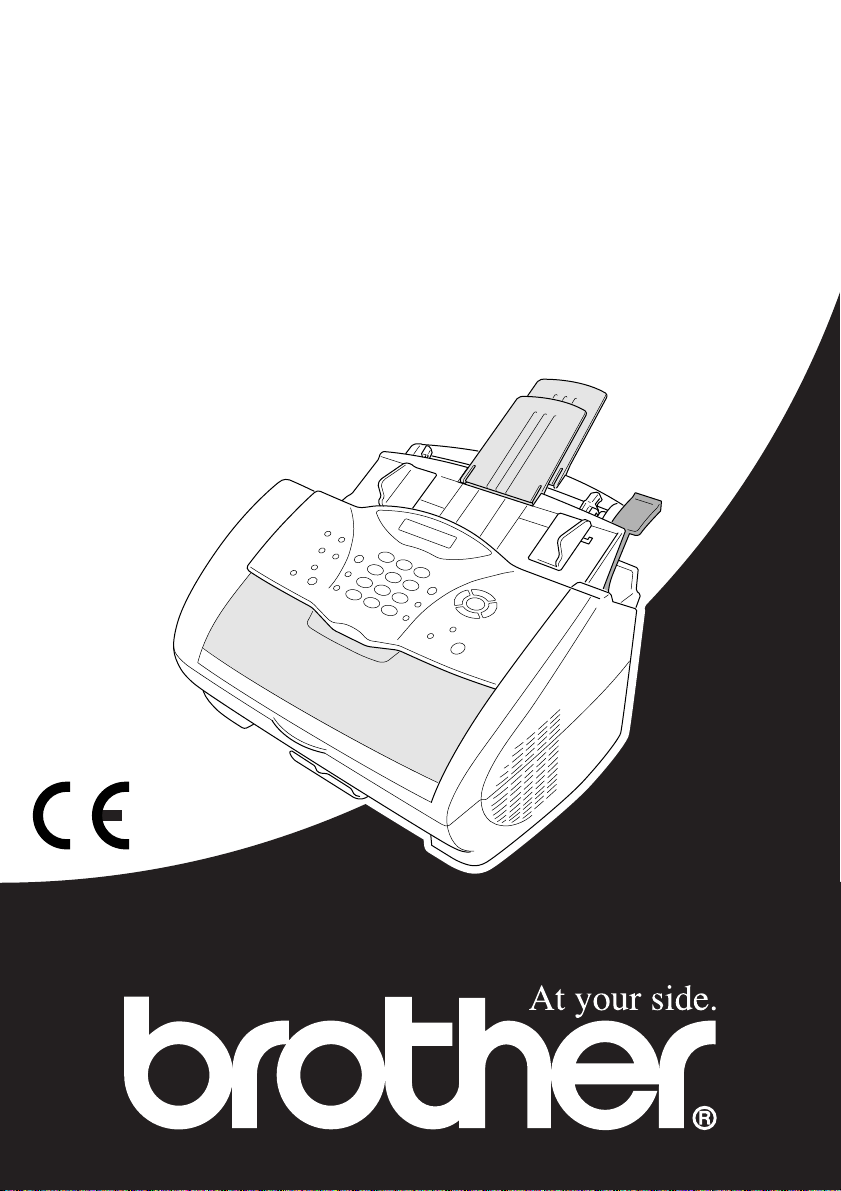
MFC-9030
Benutzerhandbuch
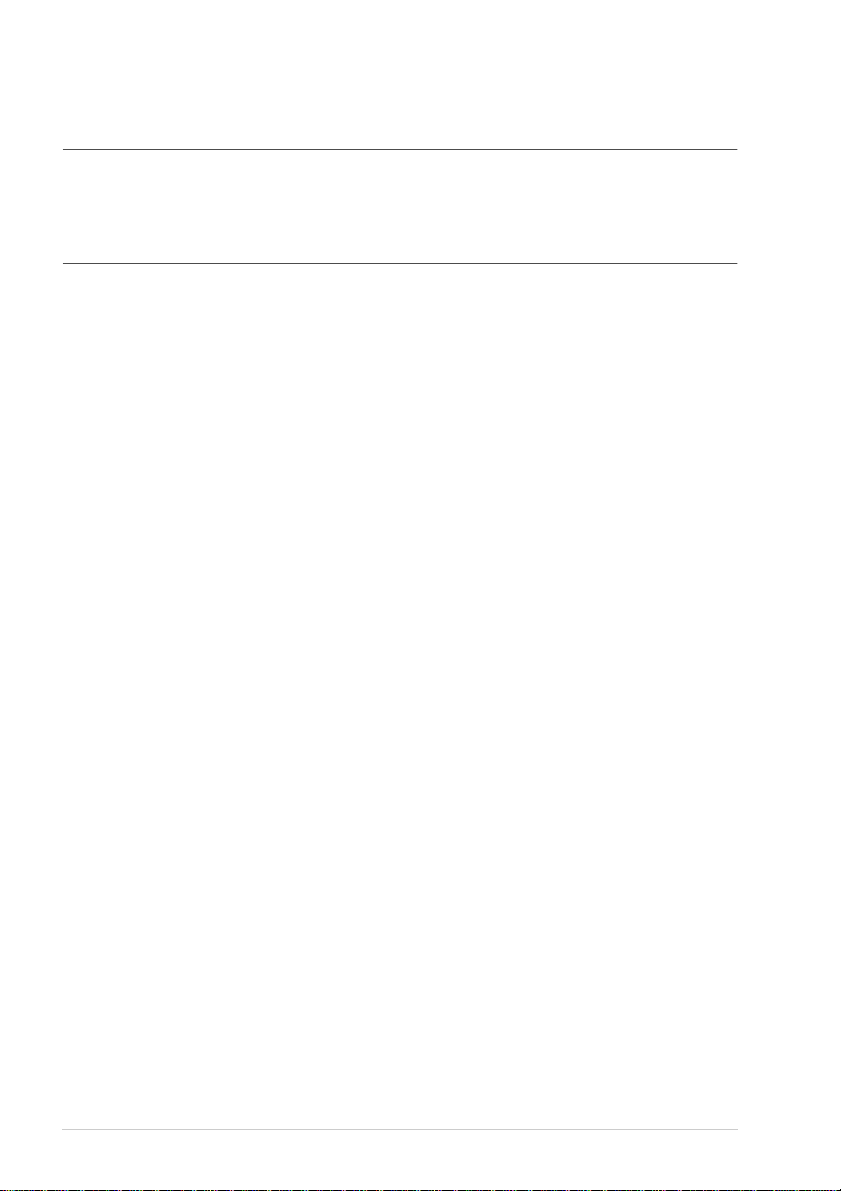
Das Gerät ist mit einer TAE-Anschlussschnur versehen. Die Anschlusstechnik hierfür ist N-kodiert.
Das Gerät arbeitet auch an nachgeschalteten und zugelassenen Telekom-Endgeräten.
Wichtiger Hinweis
Brother macht darauf aufmerksam, dass dieses Gerät nur in dem Land, für das es geprüft wurde, rich-
tig arbeitet. Brother übernimmt keine Garantie für den Anschluss des Gerätes an öffentliche Telefonnetze in anderen Ländern, für die das Gerät nicht zugelassen wurde.
Kundeninformation
Nur für Deutschland
Brother Hotline FAX/MFC und Drucker: 0180 5002491 (DM 0,24 Min.)
Internet : www.brother.de
E-Mail : service@brother.de
Nur für Österreich
Support Drucker : printer@brother.at
Support Fax : fax@brother.at
Tel. : 01/61007-0
Internet : www.brother.at
i
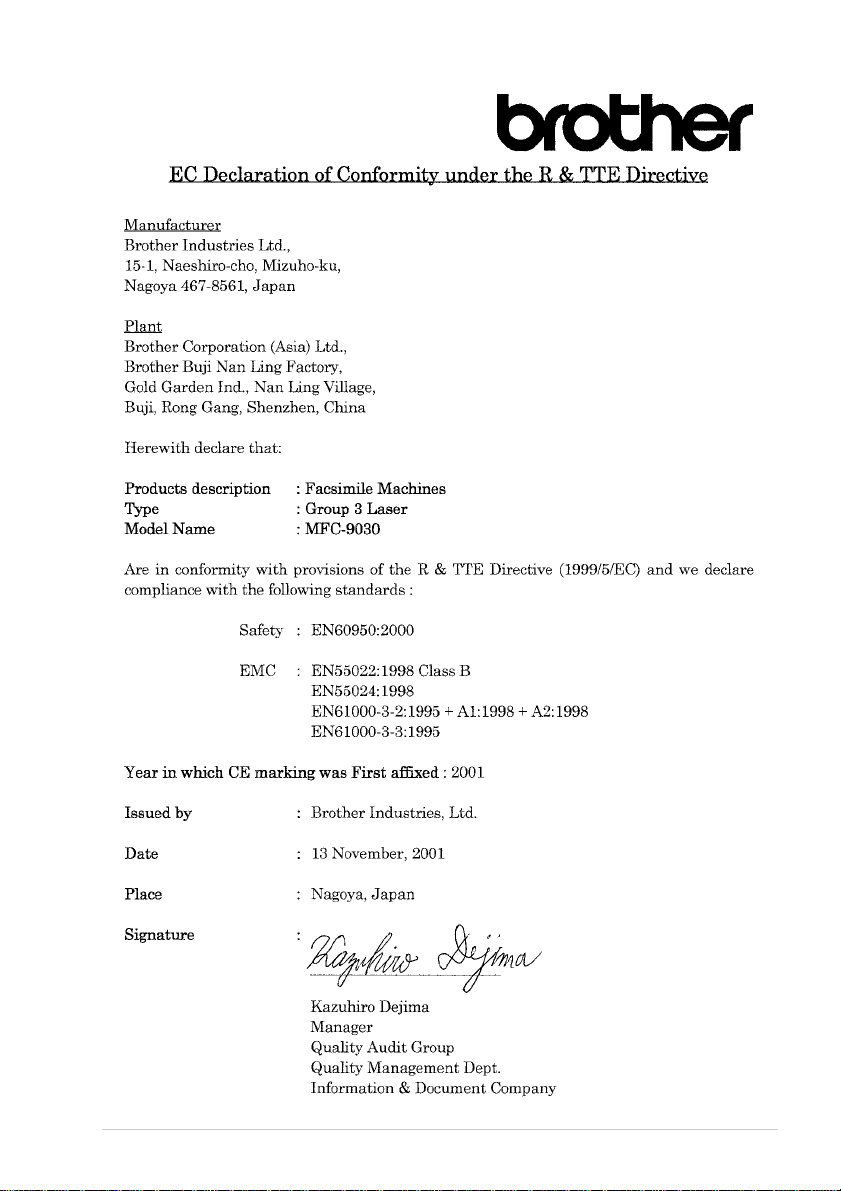
ii
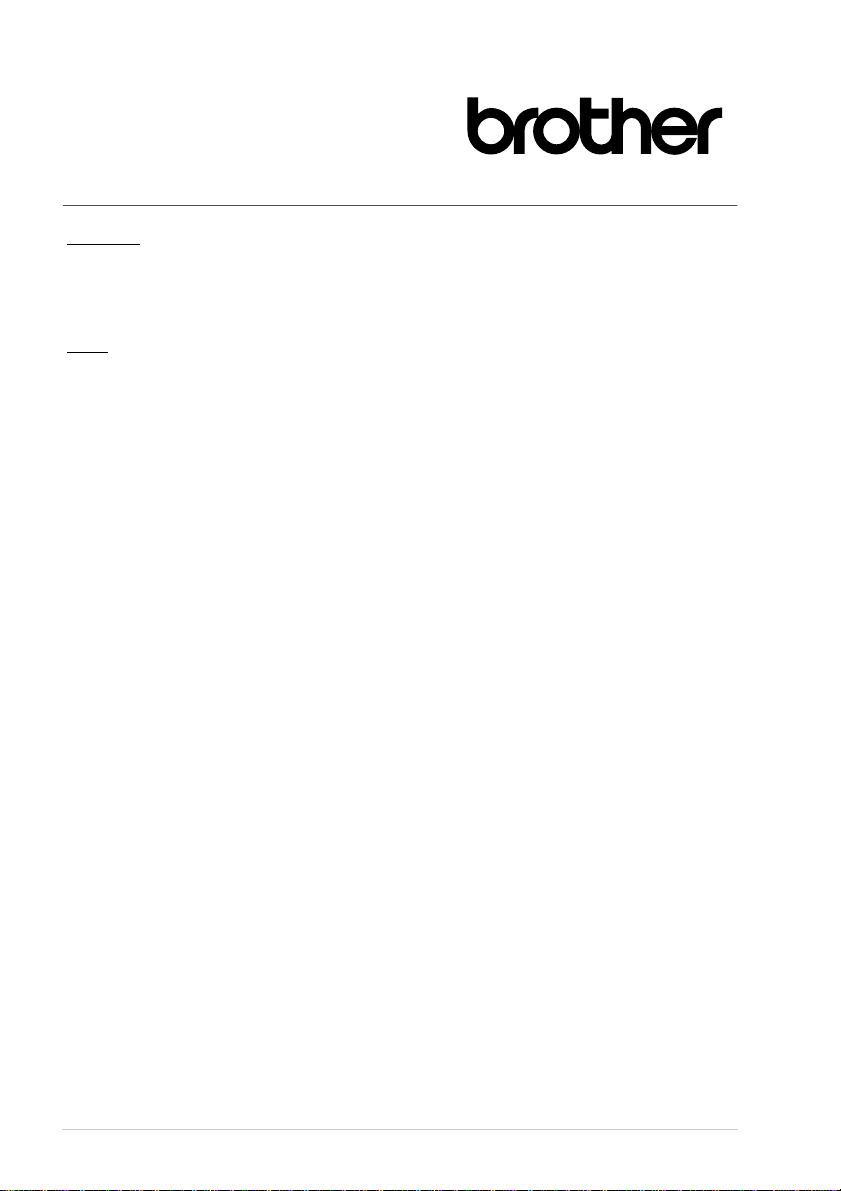
Bescheinigung des Herstellers/Importeurs (gemäß Direktive R & TTE)
Hersteller
Brother Industries Ltd.,
15-1, Naeshiro-cho, Mizuho-ku,
Nagoya 467-8561, Japan
Werk
Brother Corporation (Asia) Ltd.,
Brother Buji Nan Ling Factory,
Gold Garden Ind., Nan Ling Village,
Buji, Rong Gang, Shenzhen, China
bestätigen, dass das Gerät:
Geräteart
Gerätetyp
Modellname
: Faxgerät
: Gruppe 3 Laser
: MFC-9030
mit den Bestimmungen der R & TTE-Direktive (1999/5/EC) und den folgenden Standards übereinstimmt:
Übereinstimmung
Jahr, in dem die CE-Markierung zuerst angebracht wurde
Herausgegeben von
Datum
Ort
: Sicherheit : EN60950 : 2000
: EMC : EN55022:1998 Klasse B
: EN55024:1998
: EN61000-3-2:1995 + A1:1998 + A2:1998
: EN61000-3-3:1995
: 2001
: Brother Industries, Ltd.
: 13. November 2001
: Nagoya, Japan
iii
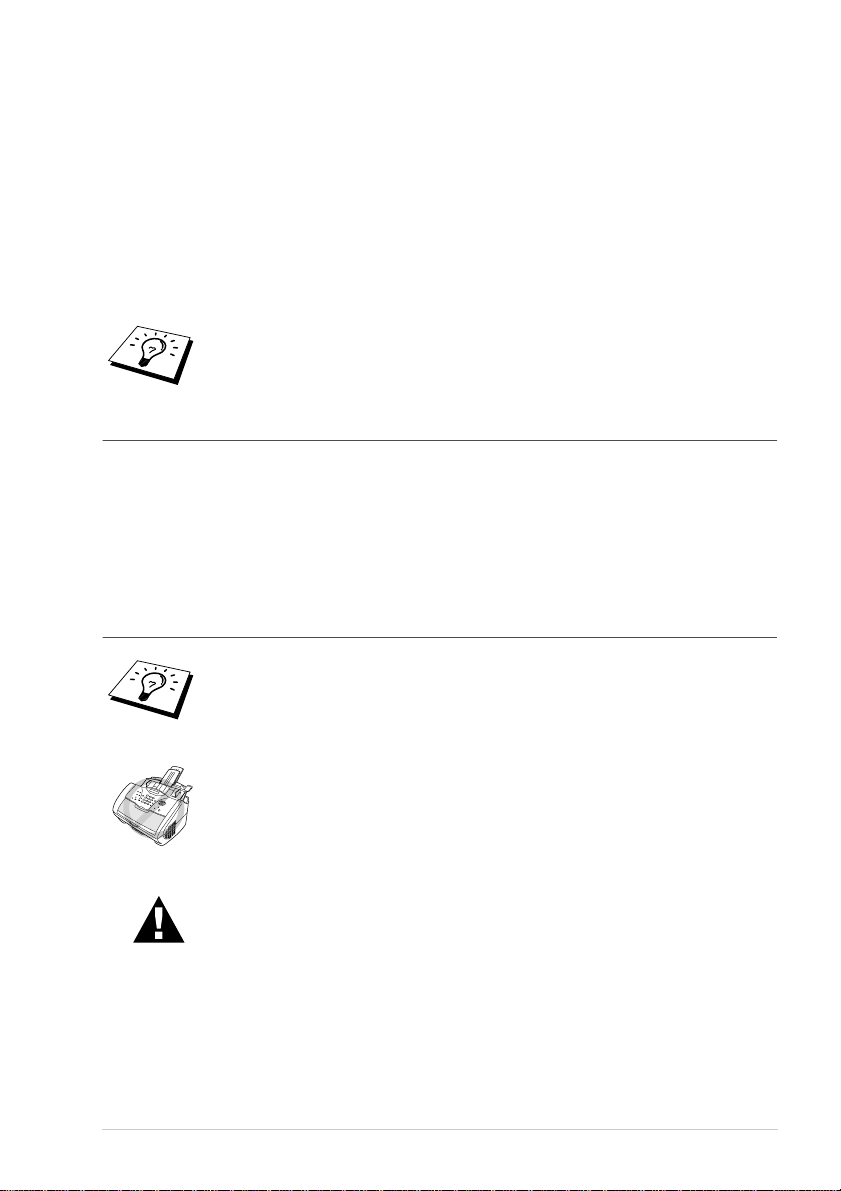
Zu diesem Handbuch
Mit Ihrem Brother MFC haben Sie ein komfortables Multifunktionsgerät erworben.
Die Funktionen des Gerätes werden entweder durch Tastendruck oder in einem übersichtlichen und
leicht zu bedienenden Display-Menü eingestellt.
Das Gerät ist werkseitig so eingestellt, dass Sie für den normalen Betrieb nur wenige Änderungen
vornehmen werden müssen.
Am Anfang dieses Handbuches werden die Grundfunktionen des Gerätes in einer
klärt. Nehmen Sie sich jedoch ein wenig Zeit, und lesen Sie auch die restlichen Teile dieses Benutzerhandbuches aufmerksam durch, um alle Funktionen des Gerätes optimal nutzen zu können.
Sie können sich eine Hilfeliste zum Einstellen der wichtigsten Funktionen ausdrucken lassen, indem Sie die
Berichte -Taste und dann 1 drücken.
Kurzanleitung
Auffinden von Informationen
Schlagen Sie im
formationen zu einem bestimmten Themenbereich schnell finden werden. Am Ende des Handbuches
finden Sie ein ausführliches
nummern und Menüfunktionen verwenden Sie die
einmal die Funktion einer Taste vergessen haben, sehen Sie einfach in der Funktionstastenübersicht
auf Seite 6 nach. Innerhalb der einzelnen Kapitel weisen Symbole auf wichtige und hilfreiche Informationen hin.
Inhaltsverzeichnis
Stichwortverzeichnis
nach. Das Handbuch ist thematisch gegliedert, so dass Sie In-
. Zum schnellen Nachschlagen von Funktions-
Funktionstabellen siehe Seite 150
. Wenn Sie
er-
In diesem Handbuch verwendete Symbole
Anmerkung oder zusätzliche Informationen.
Das Gerät arbeitet nicht richtig oder kann beschädigt werden, wenn Sie diese Hinweise nicht beachten.
Warnhinweise und Vorsichtsmaßnahmen zur Vermeidung von Verletzungen
und Gefahren.
iv
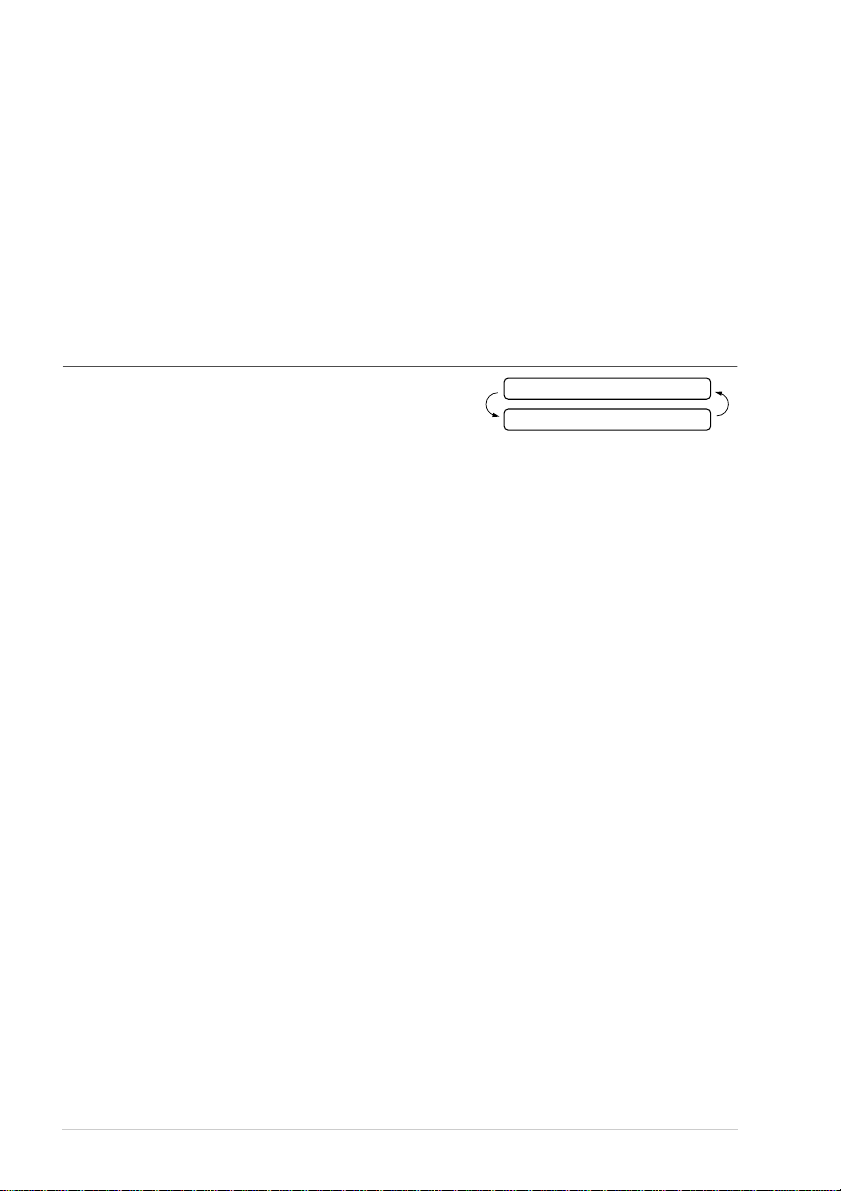
Benutzerfreundliche Bedienung
Alle Menüfunktionen werden nach dem gleichen Prinzip eingestellt, so dass Sie schnell mit der Bedienung des Gerätes vertraut sein werden.
Das Display zeigt Ihnen jeweils Schritt für Schritt an, was zu tun ist.
Drücken Sie einfach
en im Display. Mit den Navigationstasten können Sie Menüs und Einstellungen wählen und dann
Menü/Eing. aufrufen oder speichern. Die Menüs und Funktionen können auch jeweils durch
mit
Eingabe der Funktions- oder Menünummern mit den Zifferntasten aufgerufen werden. Sie finden die
Nummern der Menüs und Funktionen sowie eine kurze Beschreibung der Einstellungsmöglichkeiten
in den Funktionstabellen dieses Handbuches (
Wechselanzeigen
Manchmal werden im Display abwechselnd zwei Meldungen angezeigt, z. B. die aktuelle Funktionseinstellung und
ein Hinweis, wie zum Einstellen der Funktion vorgegangen
werden soll. Häufig werden Sie die rechts abgedruckte
Wechselanzeige sehen. Sie erscheint nach Einlegen eines
Dokumentes in den Dokumenteneinzug und zeigt, dass Sie
nun eine Faxnummer eingeben und mit der
Dokument senden —
geben und dann durch Drücken der T aste
anfertigen können.
Menü/Eing. , um das Funktionsmenü aufzurufen, und folgen Sie den Hinweis-
siehe Seite 151
Start
-
Taste
oder — die Anzahl der Kopien ein-
Kopie eine Kopie
das
).
Fax:Nr. u. START
Kopie:Anz.+KOPIE
v
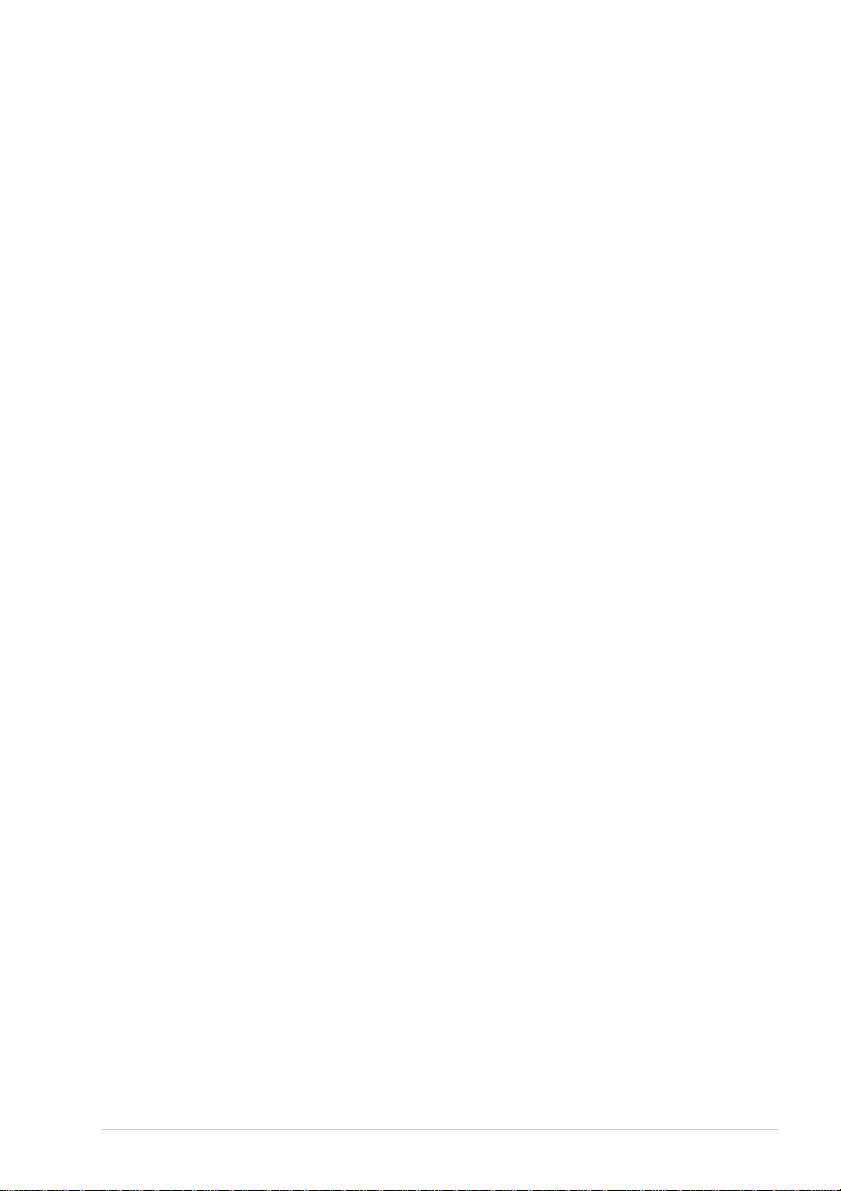
Inhaltsverzeichnis
Zu diesem Handbuch
Benutzerfreundliche Bedienung
Kurzanleitung
Einfache Schritte zur Verwendung des Gerätes
Hinweise zur Inbetriebnahme des Gerätes..........................................5
Bedienungsfeld des MFC-9030...........................................................6
Teil I - Laserfax
Kapitel 1
Kapitel 2
Kapitel 3
Kapitel 4
Kapitel 5
Kapitel 6
Kapitel 7
Kapitel 8
Grundeinstellungen
Inbetriebnahme-Einstellungen........................................................... 11
Zugangssperre
Was ist die Zugangssperre?............................................................... 15
Senden
Dokumente senden ............................................................................17
Zusätzliche Sendefunktionen.............................................................19
Empfangen
Empfangsmodus-Einstellungen.........................................................24
Rufnummernspeicher
Rufnummern speichern ..................................................................... 27
Faxabruf (Polling)
Faxabruffunktionen ...........................................................................29
Aktiver Faxabruf ............................................................................... 29
Passiver Faxabruf ..............................................................................31
Fernabfrage
Allgemeines.......................................................................................33
Faxspeicherung..................................................................................33
Fax-Weiterleitung..............................................................................33
Fax-Fernweitergabe und Fernschaltung............................................34
Berichte und Listen
Automatischer Sendebericht und Journalausdruck............................37
Berichte-Taste verwenden................................................................. 38
vi
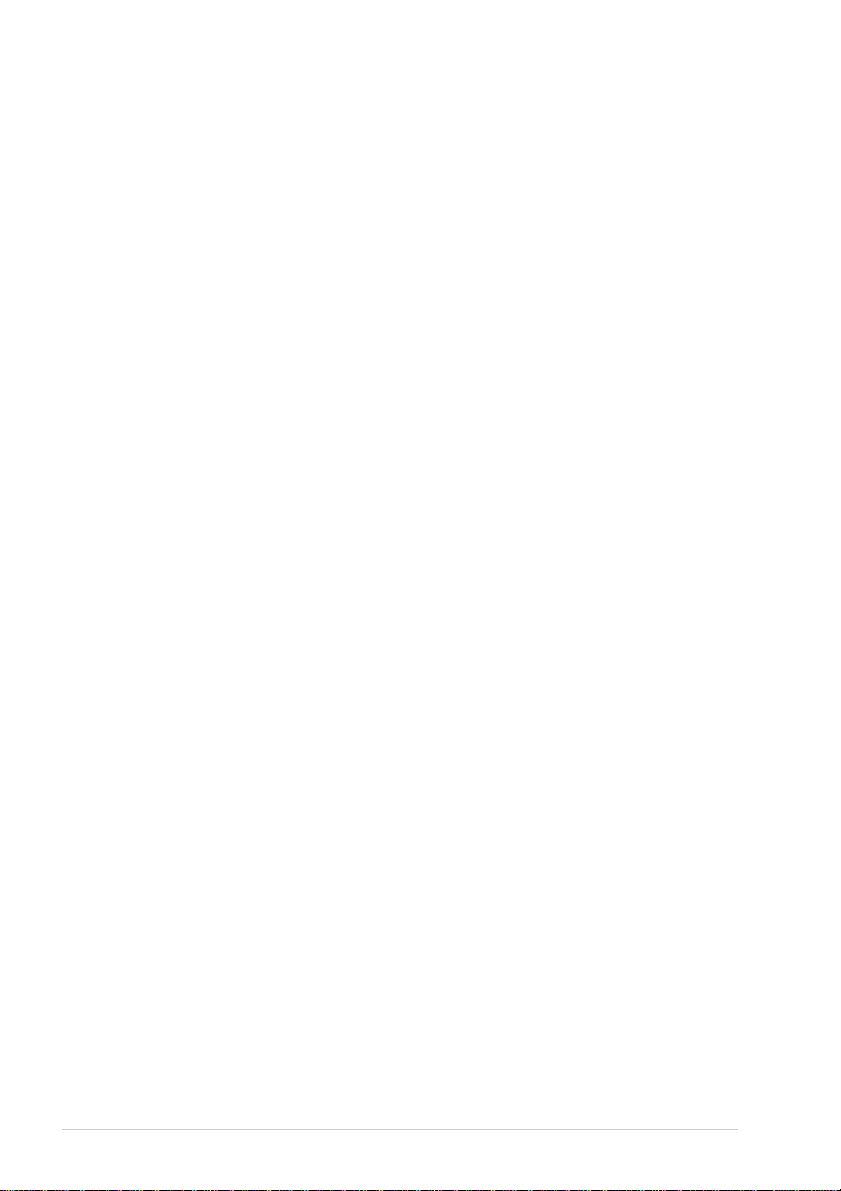
Kapitel 9
Kopieren
Grundfunktionen................................................................................39
Kopieren - Temporäre Einstellungen.................................................40
Kopieren - Grundeinstellungen..........................................................44
Kapitel 10 Externes Telefon/Anrufbeantworter
Allgemeines .......................................................................................45
Externes Telefon................................................................................45
Kapitel 11 Fachbegriffe
Allgemeines zu Faxgeräten................................................................54
Teil II - Laserdrucker
Kapitel 1
Kapitel 2
Kapitel 3
Kapitel 4
Drucken unter Windows
Besondere Druckfunktionen ..............................................................57
Drucken..............................................................................................57
Verwendbare Druckmedien...............................................................60
Druckertreiber (Windows
Verwenden des Brother MFC-9030-Druckertreibers ........................61
Druckertreiber für Windows
Workstation Version 4.0....................................................................61
Registerkarte „Grundeinstellungen“..................................................61
Registerkarte „Erweitert“...................................................................63
Registerkarte „Support“.....................................................................71
Druckertreiber für Windows
Registerkarte „Allgemein“.................................................................72
Registerkarte „Layout“ ......................................................................72
Registerkarte „Papier/Qualität...........................................................73
Erweitert.............................................................................................74
Registerkarte „Geräteeinstellungen“..................................................75
MFC Remote Setup (nur Windows
MFC Remote Setup ...........................................................................76
PC-FAX-Funktionen (nur für Windows
PC-FAX (für Windows
PC-FAX-Einstellungen konfigurieren...............................................77
Datei als PC-Fax versenden...............................................................80
Adressbuch.........................................................................................82
Deckblatt-Einstellungen.....................................................................86
®
)..................................................................77
®
®
)
®
95, 98, 98SE, ME, Windows NT
®
2000...................................................72
®
)
®
)
vii
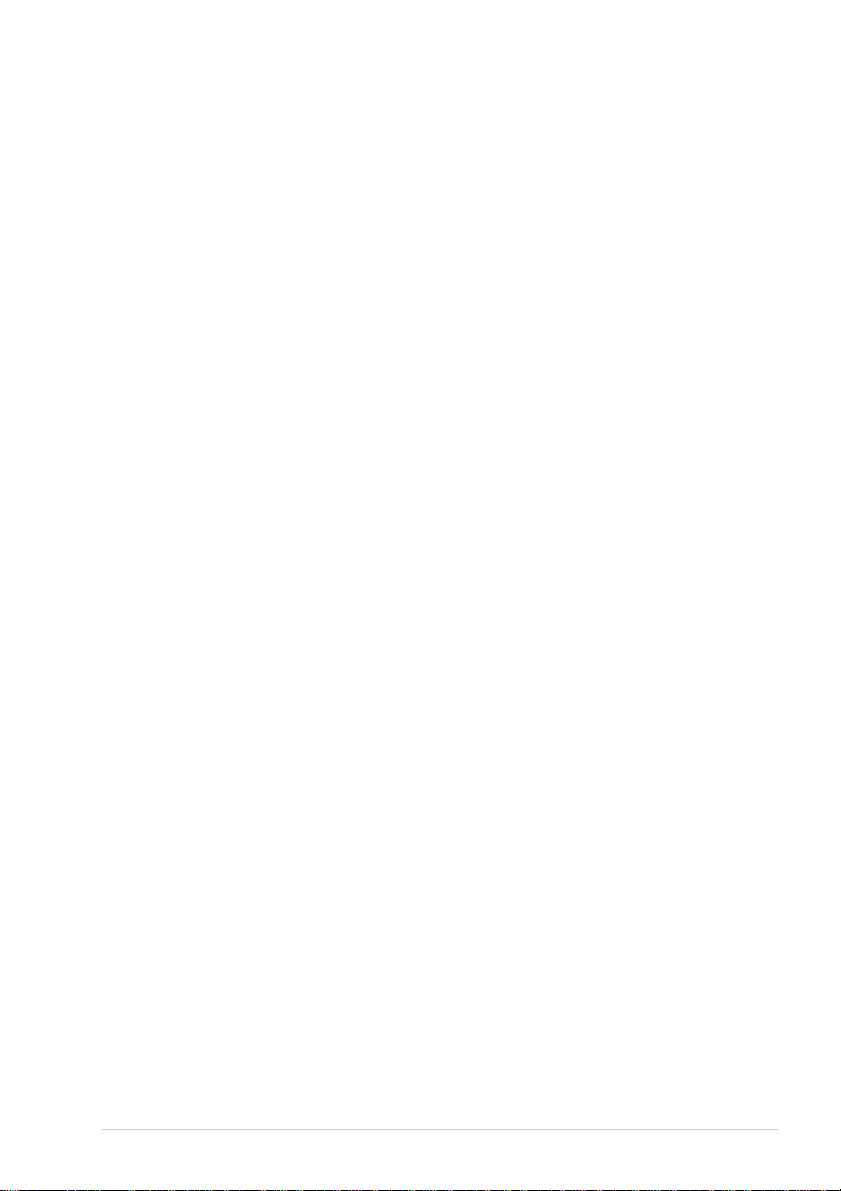
Teil III - Scanner
Kapitel 1
Kapitel 2
Brother Control Center (nur für Windows
Brother Control Center...................................................................... 91
Scanner-Tasten (nur unter Windows)................................................ 92
Brother Control Center Funktionen................................................... 94
In Datei scannen ................................................................................97
Scannen und an E-Mail senden .........................................................98
Scannen und an Textverarbeitung senden....................................... 100
Scannen und an Grafikanwendung senden...................................... 101
Kopieren ..........................................................................................102
Fax senden....................................................................................... 103
ScanSoft
TextBridge
Allgemeines.....................................................................................104
(Windows
®
™
PaperPort
®
Teil IV - MFC und Macintosh
Kapitel 1
MFC und New Power Macintosh
™
iMac
Anschluss des MFC an einen Apple
mit USB-Schnittstelle und Mac OS 8.5/8.5.1/8.6/9.0/9.0.4/9.1...... 113
Verwenden des Brother Druckertreibers mit einem Apple
Macintosh
Fax aus einer Macintosh-Anwendung senden.................................115
Verwenden des Brother TWAIN-Scannertreibers mit einem Apple
Macintosh
/iBook
™
®
......................................................................................113
®
......................................................................................119
)
®
)
®
für Brother und ScanSoft
®
®
G3, G4 oder
®
Macintosh
®
G3, G4 oder iMac
®
™
™
®
Anhang
Anhang A Wichtige Informationen
Sicherheitshinweise......................................................................... 125
Anhang B Wartung und Pflege
Was tun bei Störungen?................................................................... 128
Dokumenten- und Papierstau .......................................................... 130
Regelmäßige Reinigung ..................................................................136
Toner-Kartusche.............................................................................. 138
Trommeleinheit ...............................................................................142
Verpacken für einen Transport........................................................146
Anhang C Menü und Funktionstabellen
Texteingabe .....................................................................................149
Navigationstasten und Funktionstabellen........................................ 150
viii
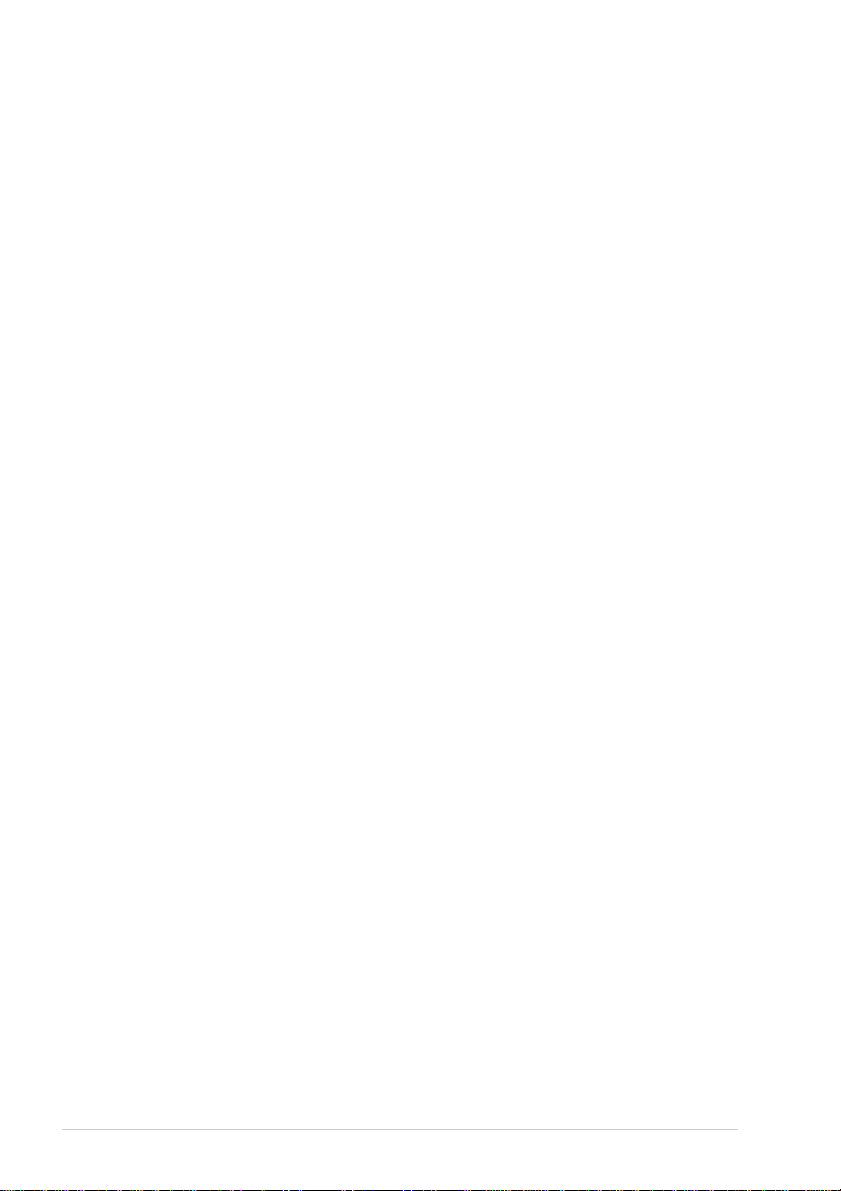
Anhang D Technische Daten
Allgemein.........................................................................................155
Faxgerät............................................................................................155
Verbrauchsmaterialien.....................................................................156
Drucker ............................................................................................156
Systemvoraussetzungen...................................................................157
Scannen............................................................................................157
Netzanschluss und Betriebsumgebung ............................................158
Zu diesem Handbuch .......................................................................159
Warenzeichen...................................................................................159
Stichwortverzeichnis........................................................................160
ix
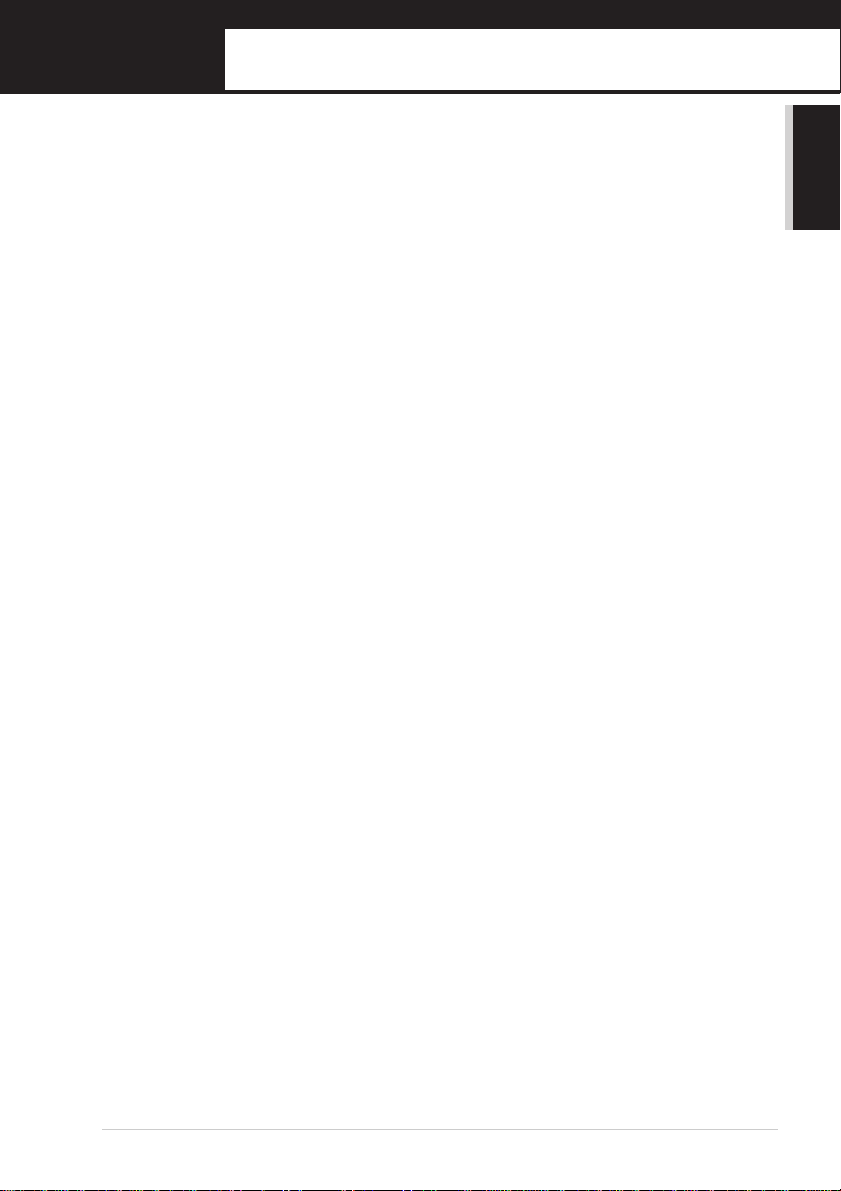
Kurzanleitung
In diesem Teil des Handbuches finden Sie eine Kurzanleitung zur Verwendung der wichtigsten Funktionen, eine Tastaturübersicht mit einer Kurzbeschreibung der MFC-Tasten und ihrer Funktionen sowie Hinweise zur
Inbetriebnahme des Gerätes.
Einfache Schritte zur Verwendung des
MFC
Hinweise zur Inbetriebnahme des Gerätes
Bedienungsfeld des MFC-9030
Kurzanleitung
1
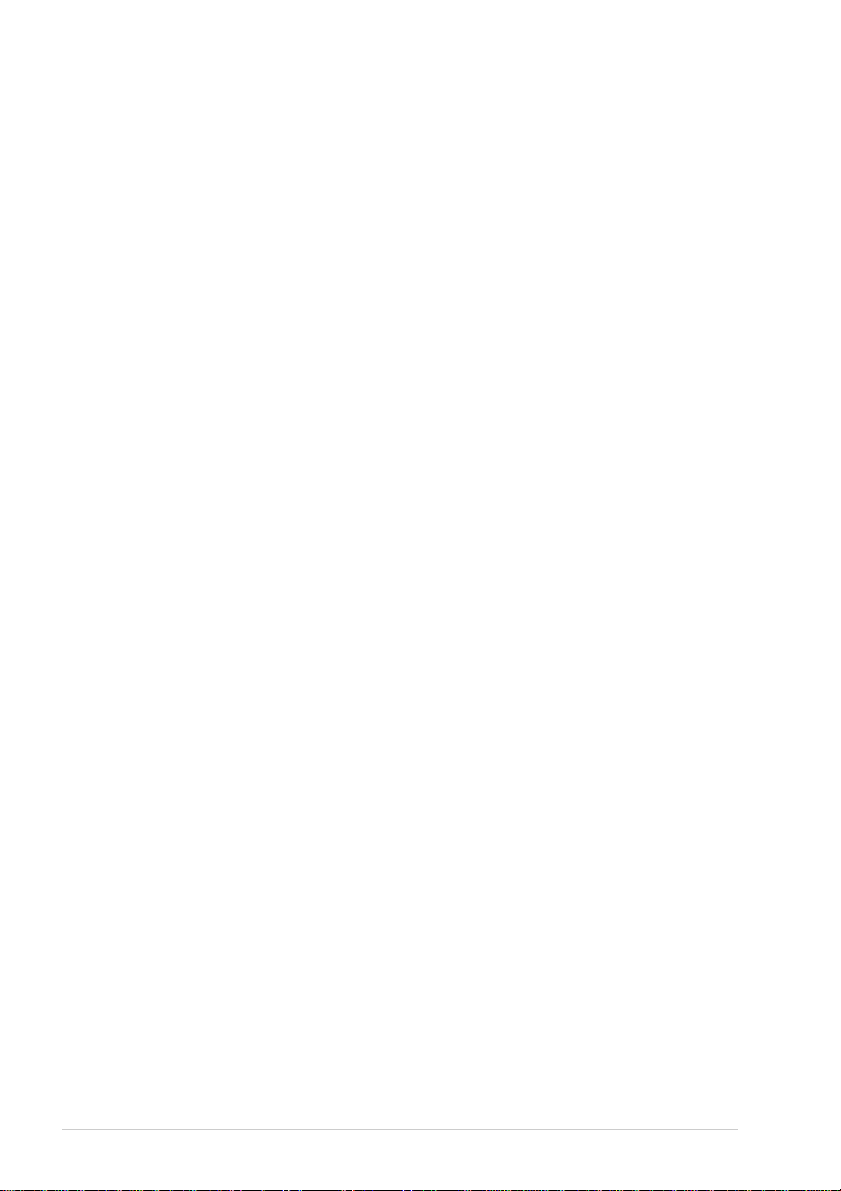
2
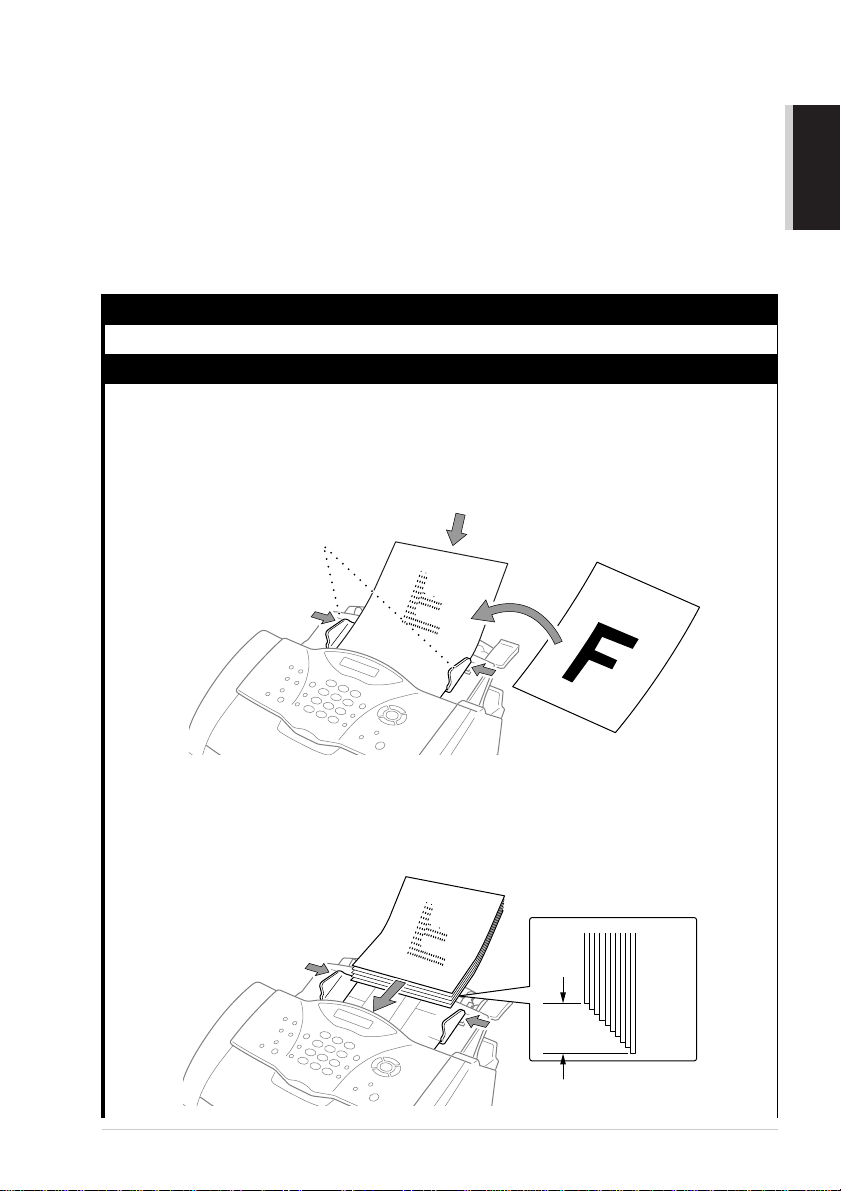
Einfache Schritte zur
Verwendung des Gerätes
Es sind nur wenige Schritte zum Aufstellen und zur Verwendung der gebräuchlichsten Funktionen
des Gerätes notwendig.
Bevor Sie diese Schritte ausführen, sollten Sie die „Hinweise zur Inbetriebnahme des Gerätes“ auf Seite 5 und „Wichtige Informationen“ auf Seite 125 lesen.
Ausführliche Informationen über weitere Funktionen und Einstellungsmöglichkeiten des Gerätes
finden Sie in den einzelnen Kapiteln dieses Handbuches.
1. Lesen Sie die Schnellstart-Anleitung
Nehmen Sie das Gerät wie in der Schnellstart-Anleitung beschrieben in Betrieb.
2. Dokument einlegen
■ Die Dokumente müssen zwischen 14,8 und 21,6 cm breit und zwischen 15 und 60 cm lang
sein.
■ Legen Sie das Dokument mit der bedruckten Seite nach unten und der Oberkante zuerst
in den Dokumenteneinzug.
■ Richten Sie die Papierführungen entsprechend der Dokumentenbreite aus.
Papierführungen
Kurzanleitung
■ In den automatischen Dokumenteneinzug können bis zu 20 Seiten eingelegt werden, die
nacheinander automatisch eingezogen werden. Verwenden Sie Normalpapier (64 g/m
2
). Wenn Sie schwereres Papier verwenden, sollten Sie die Blätter einzeln einlegen,
90 g/m
um Papierstaus zu vermeiden.
Ca. 1,3 cm
Einfache Schritte zur Verwendung des Gerätes 3
2
bis
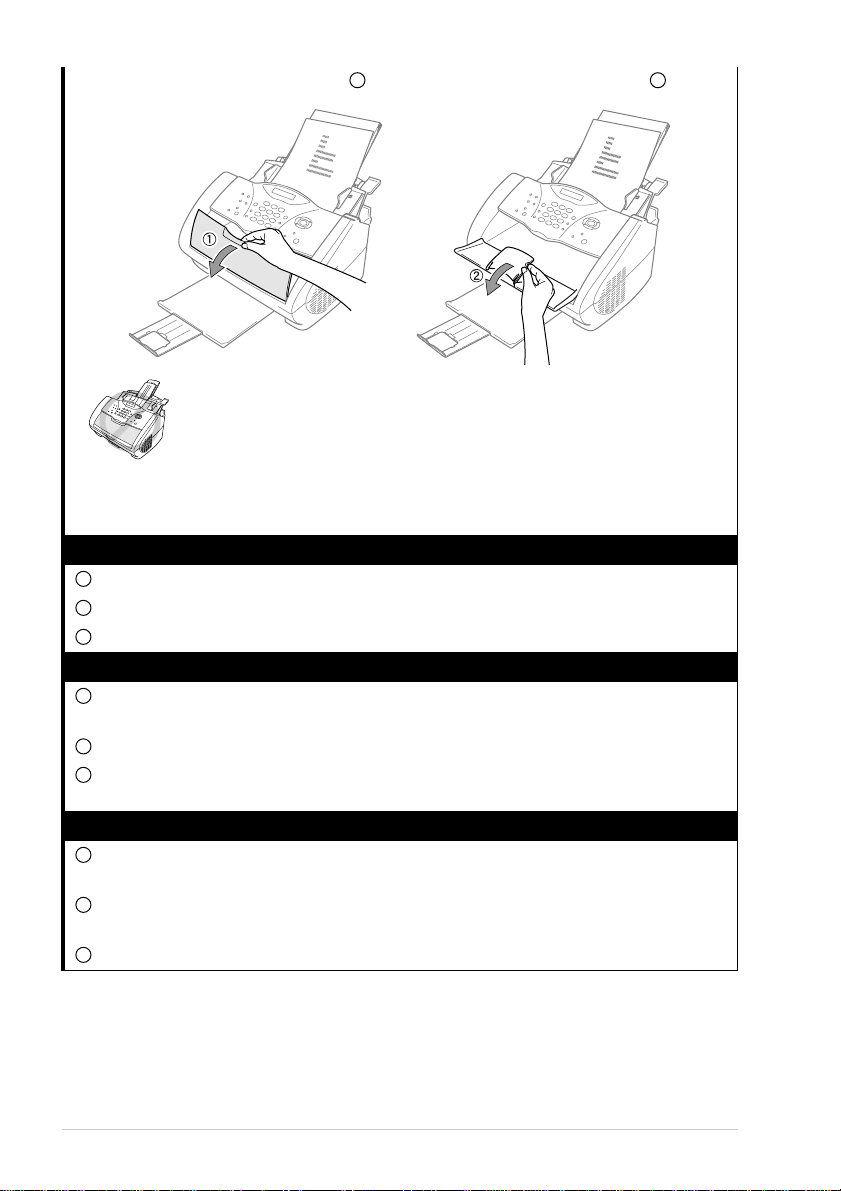
■ Öffnen Sie die Dokumentenablage ( ) und klappen Sie die Verlängerung auf ( ).
1 2
• Legen Sie kein gerolltes, geknicktes, gefaltetes, geklebtes, eingerissenes, geheftetes, mit Büroklammern oder Korrekturflüssigkeit versehenes Papier in den Dokumenteneinzug. Versuchen Sie nicht, Karten,
Zeitungen oder Stoffe zu senden oder zu kopieren. Kopieren Sie solche
Dokumente vor dem Senden mit einem normalen Kopiergerät.
• Achten Sie darauf, dass mit Tinte geschriebene oder gedruckte Dokumente vollkommen getrocknet sind.
3. Faxe senden
1
Legen Sie das Dokument mit der zu sendenden Seite nach unten in den Dokumenteneinzug.
2
Wählen Sie die Faxnummer.
3
Drücken Sie Start.
4. Einmal kopieren
1
Legen Sie das Dokument mit der zu kopierenden Seite nach unten in den Dokumenteneinzug.
2
Drücken Sie Kopie.
3
Um den Kopiervorgang abzubrechen, drücken Sie Stopp. Drücken Sie Stopp noch einmal,
um das Dokument freizugeben (siehe Kopieren, Seite 39).
5. Mehrfach kopieren
1
Legen Sie das Dokument mit der zu kopierenden Seite nach unten in den Dokumentenein-
zug.
2
Geben Sie über die Zifferntasten die gewünschte Kopienanzahl (bis 99) ein, z. B.
3, 8 für 38 Kopien.
3
Drücken Sie Kopie.
4
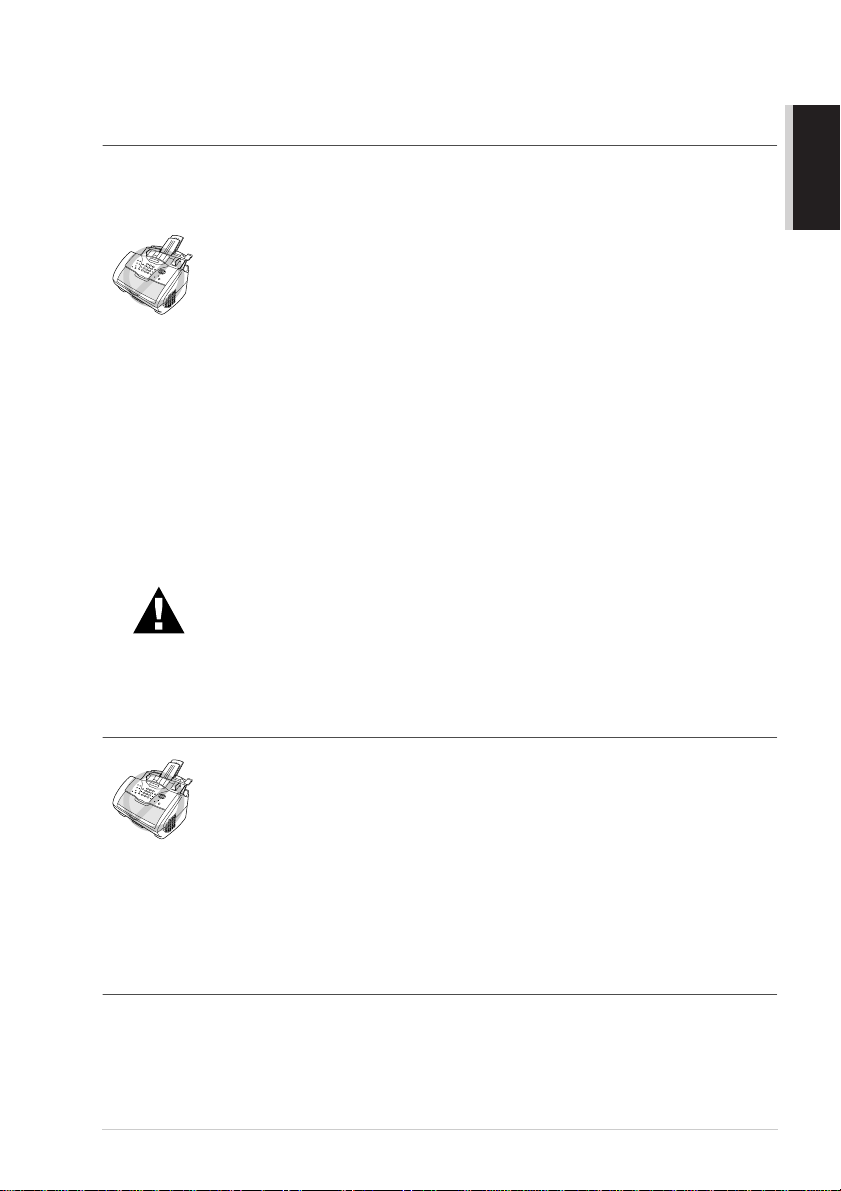
Hinweise zur Inbetriebnahme des Gerätes
Standortwahl
Stellen Sie das Gerät auf eine ebene und stabile Fläche, wie z. B. einen Schreibtisch. Der Standort
sollte vibrations- und erschütterungsfrei sein. In der Nähe sollte sich eine jederzeit leicht zugängliche, geerdete Netzsteckdose und eine Telefonsteckdose befinden.
Vermeiden Sie Standorte, an denen gegen das Gerät gestoßen werden
könnte. Stellen Sie das Gerät nicht in der Nähe von Chemikalien und Wasserquellen, Wärmequellen, wie Heizkörpern, Klimaanlagen, Kühlschränken
usw., auf. Achten Sie darauf, dass das Gerät keiner direkten Sonneneinstrahlung, keiner extremen Hitze, keiner Feuchtigkeit und keinem Staub ausgesetzt ist. Schließen Sie das MFC nicht an Netzsteckdosen mit Schalter
oder Zeitschaltuhren an, da durch Stromunterbrechungen eventuell gespeicherte Daten gelöscht werden. Achten Sie darauf, dass an derselben Steckdose keine weiteren Geräte angeschlossen sind, die kurzzeitig große
Leistung aufnehmen oder Spannungsschwankungen verursachen (wie z. B.
Kopiergeräte und Aktenvernichter). Dadurch können Fehlfunktionen beim
Betrieb des MFCs auftreten. Stellen Sie das Gerät nicht in der Nähe von Stö-
rungsquellen, wie z. B. Lautsprechern oder der Feststation eines schnurlosen Telefons, auf. Stellen Sie sicher, dass der Luftstrom des Lüfters an der
rechten Seite des Gerätes nicht behindert wird.
• Wir empfehlen, einen Überspannungsschutz zu installieren, um das Gerät
vor Spannungsspitzen bei Gewittern zu schützen.
• Berühren Sie keine Telefonleitungen oder Endgeräte, die nicht oder nicht
richtig isoliert sind, solange sie noch an das Telefonnetz angeschlossen
sind.
Kurzanleitung
Hinweise zum Netzkabel-Anschluss
• Das MFC muss an eine geerdete, jederzeit leicht zugängliche Netzsteckdose angeschlossen werden, damit es im Notfall schnell vom Netz getrennt werden kann.
• Das MFC wird über den Netzanschluss geerdet. Deshalb sollten Sie zum
Schutz vor Spannungsspitzen über die Telefonleitung zuerst den Netzstecker einstecken und dann den Telefonanschluss herstellen. Aus demselben Grund sollten Sie vor dem Verstellen oder dem Transportieren des
Gerätes stets zuerst den Telefonanschluss lösen, bevor Sie den Netzstecker ziehen.
Hauptanschluss/Nebenstelle
Das Gerät kann sowohl an einem Hauptanschluss als auch an einer Nebenstellenanlage angeschlossen werden. Werkseitig ist das Gerät für den Betrieb an einem Hauptanschluss voreingestellt. Wenn
Sie das Gerät an eine Nebenstellenanlage anschließen, muss der Nebenstellenbetrieb eingeschaltet
werden (siehe Hauptanschluss und Nebenstellenanlage, Seite 12).
Einfache Schritte zur Verwendung des Gerätes 5
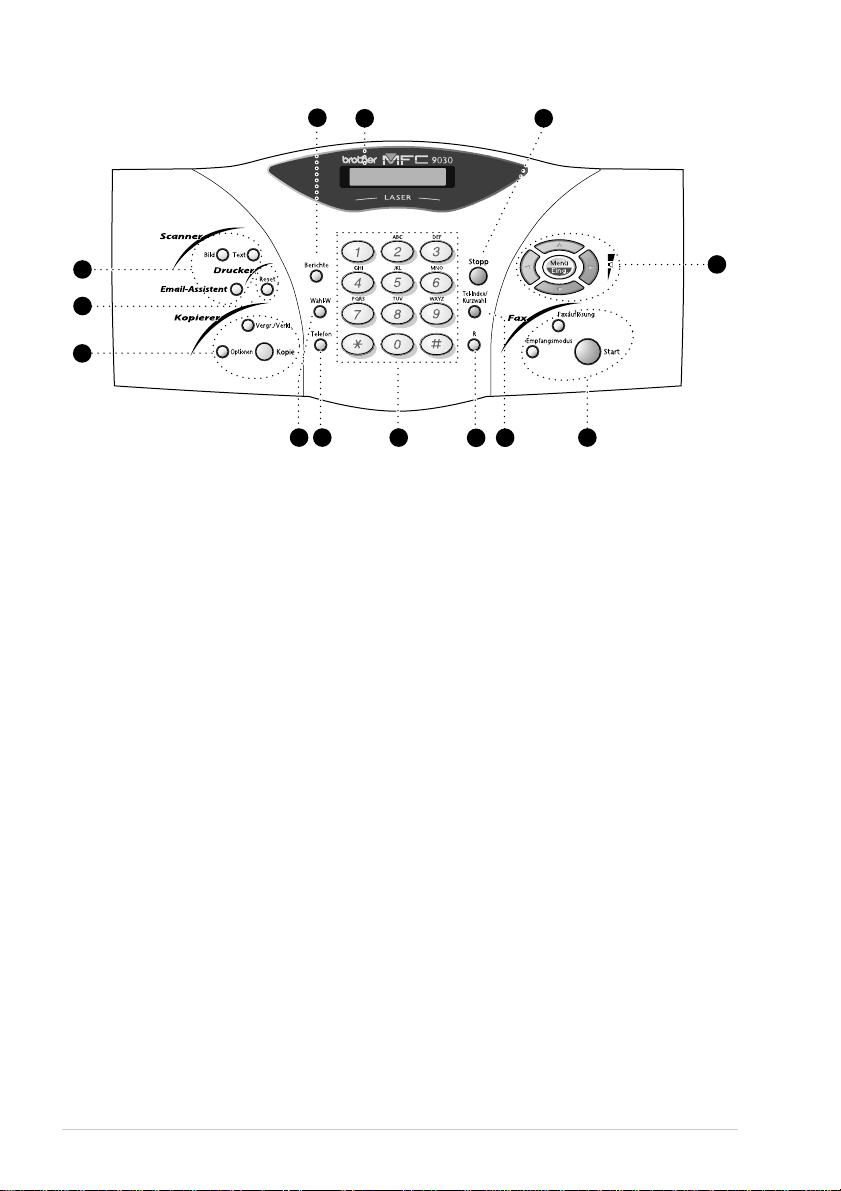
Bedienungsfeld des MFC-9030
2
1 13
3
4
5
Display
1
Zeigt Funktionen, Bedienungshinweise
und Fehlermeldungen an.
Berichte
2
Mit dieser Taste können Listen und Berichte ausgedruckt werden: Hilfe, Rufnummern, Journal, Sendebericht,
Konfiguration und Bestellformular.
Scanner-Tasten:
3
Bild
Mit dieser Taste kann ein Bild eingescannt und zur Ansicht oder Bearbeitung
im Grafikprogramm geöffnet werden.
Text
Mit dieser Taste kann ein Text eingescannt und mit Scansoft
™
TextBridge®
in eine Textdatei konvertiert und im
Textverarbeitungsprogramm zur weiteren Bearbeitung geöffnet werden.
Email-Assistent
Mit dieser Taste kann ein Dokument eingescannt und direkt an eine neue E-Mail
angehängt werden.
Drucker-Taste:
4
Reset
Zum Löschen von Daten im Druckerspeicher.
12
6
7
8
9
10
Kopierer-Tasten:
5
11
Optionen
Zum schnellen Ändern von Kopiereinstellungen für die nächste Kopie.
Vergr./Verkl.
Zum Vergrößern und Verkleinern eines
Dokumentes. Es kann auf 141%, 150 %
bzw. 200 % vergrößert oder auf 50 %
bzw. 71% verkleinert werden. Sie kön-
nen auch Manuell wählen, um eine
Prozentzahl zwischen 50% und 200%
über die Zifferntasten einzugeben.
Kopie
Zum Kopieren des eingelegten Dokumentes.
Wahl-W
6
Wählt die zuletzt gewählte Nummer
noch einmal an.
Telefon
7
Wenn im Fax/Tel-Modus das Pseudoklingeln zu hören ist, können Sie den
Hörer eines externen Telefons abnehmen
und diese Taste drücken, um das Gespräch zu führen.
6
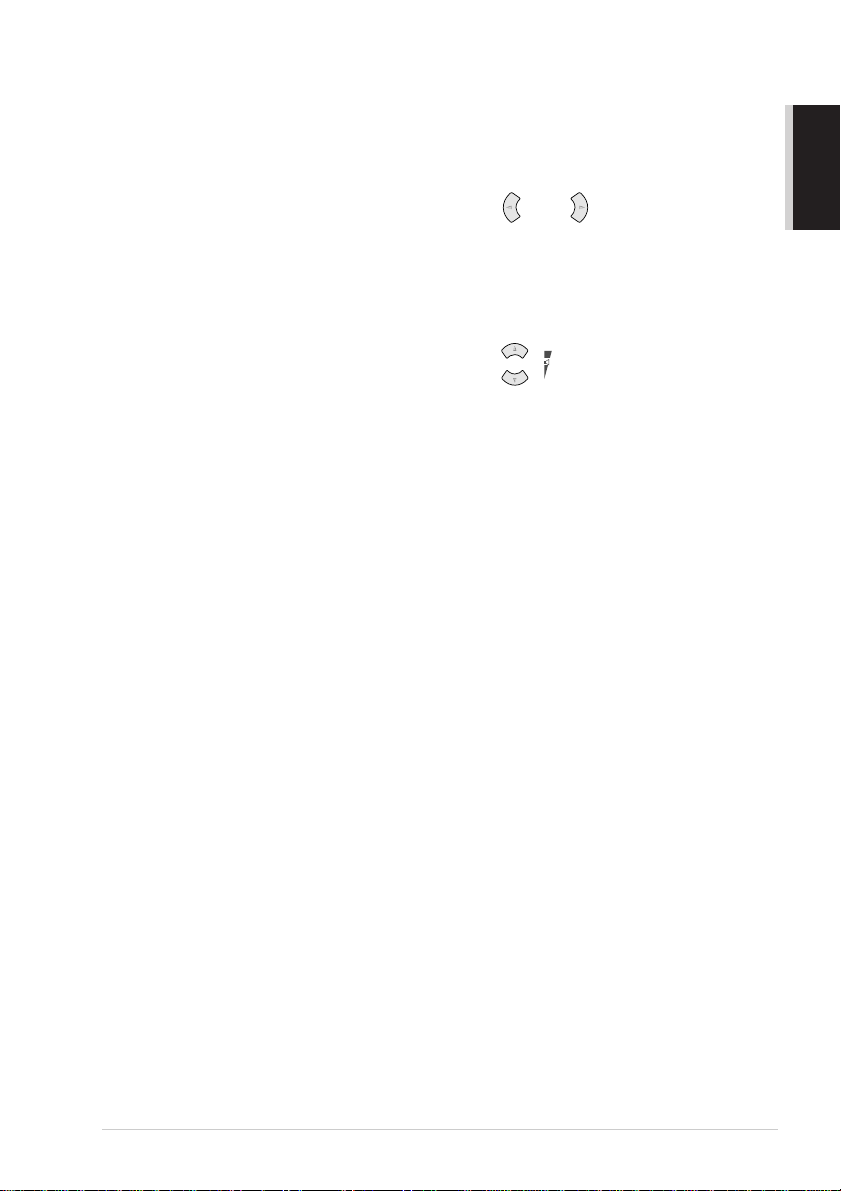
Zifferntasten
8
Zum Wählen und Speichern von Rufnummern und zur Eingabe von Funktionsnummern und Texten in den Menüs.
Mit der Taste #
Puls- zur Tonwahl umgeschaltet werden.
R
9
Diese Taste kann innerhalb einer Nebenstellenanlage zum Weiterverbinden verwendet werden.
Tel-Index/Kurzwahl
0
Nach Drücken dieser Taste kann eine gespeicherte Nummer durch Auswählen
des mit der Nummer gespeicherten Namens im alphabetisch sortierten Rufnummernverzeichnis — oder — durch
Eingabe einer Kurzwahl (z. B. #, 2, 1)
angewählt werden.
Fax-Tasten:
A
Empfangsmodus
Stellt ein, wie das MFC Anrufe empfängt.
Faxauflösung
Zum Wählen der Auflösung für das Senden des aktuell eingelegten Dokumentes.
Start
Startet eine Funktion, wie z. B. das Senden eines Dokumentes.
kann temporär von der
Navigationstasten:
B
Menü/Eing.
Ruft das Funktionsmenü zum Einstellen
und Speichern von Funktionen auf und
speichert gewählte Einstellungen.
oder
Mit diesen Tasten gelangen Sie eine
Ebene im Funktionsmenü zurück bzw.
vor. Sie dienen auch zur Auswahl einer
Rufnummer im alphabetisch sortierten
Telefon-Index.
oder
Zur Auswahl von Menüs und Optionen
innerhalb einer Menüebene
— oder —
zum Ändern der Klingel- oder Lautsprecher-Lautstärke.
Stopp
C
Zum Abbrechen einer Übertragung oder
einer Funktion und zum Verlassen des
Funktionsmenüs.
Kurzanleitung
Einfache Schritte zur Verwendung des Gerätes 7

Datenerhalt
Datum und Uhrzeit bleiben bei einer Stromunterbrechung bis zu 9 Stunden lang erhalten.
Alle übrigen, in den Menüs Grundeinstell., Empfangseinst., Sendeeinstell., Nrn. speichern, Be-
richte, Fernabfrage und Extras vorgenommenen Einstellungen bleiben dauerhaft erhalten (mit
Ausnahme der nur für das aktuelle Dokument gültigen Einstellungen).
Die im Speicher empfangenen und im Sendespeicher vorhandenen Faxe bleiben auch bei einer
Stromunterbrechung bis zu 4 Tage lang erhalten.
Remote Setup (nur für Windows®)
Wenn das MFC an einen PC angeschlossen ist und die Brother Software Suite installiert wurde, kön-
nen Sie mit dem Remote-Setup-Programm für Windows
chern von Rufnummern, einfach und bequem vom Computer aus vornehmen (siehe MFC Remote
Setup, Seite 76).
®
MFC-Einstellungen, wie z. B. das Spei-
8
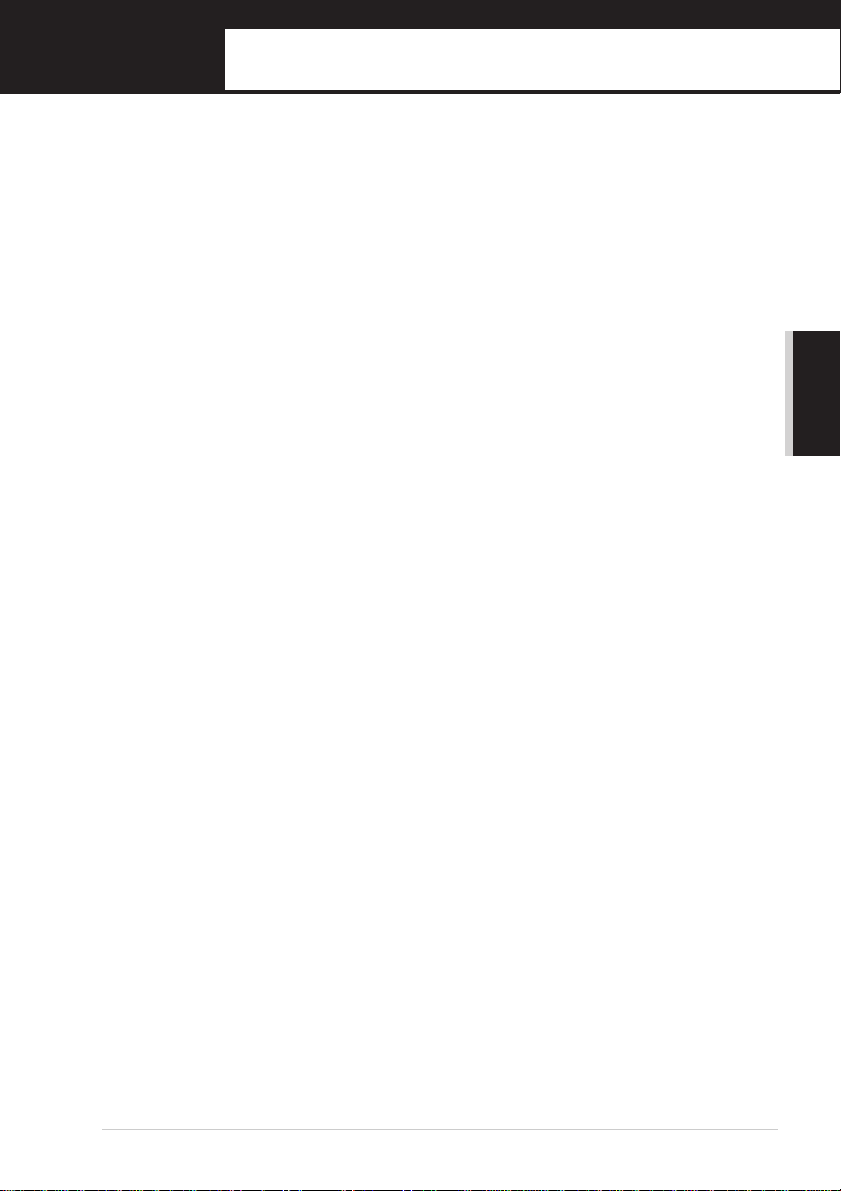
Teil I Laserfax
In Teil I Laserfax werden alle Funktionen zum Senden und Empfangen von
Faxen erklärt. Im letzten Kapitel dieses Teils finden Sie ein Glossar mit der
Erklärung aller Fax-Fachbegriffe.
Kapitel
1 Grundeinstellungen
2 Zugangssperre
3 Senden
4 Empfangen
5 Rufnummernspeicher
6 Faxabruf (Polling)
7 Fernabfrage
8 Berichte und Listen
9 Kopieren
10 Externes Telefon/Anrufbeantworter
11 Fachbegriffe
Teil I - Laserfax
Teil I Laserfax 9
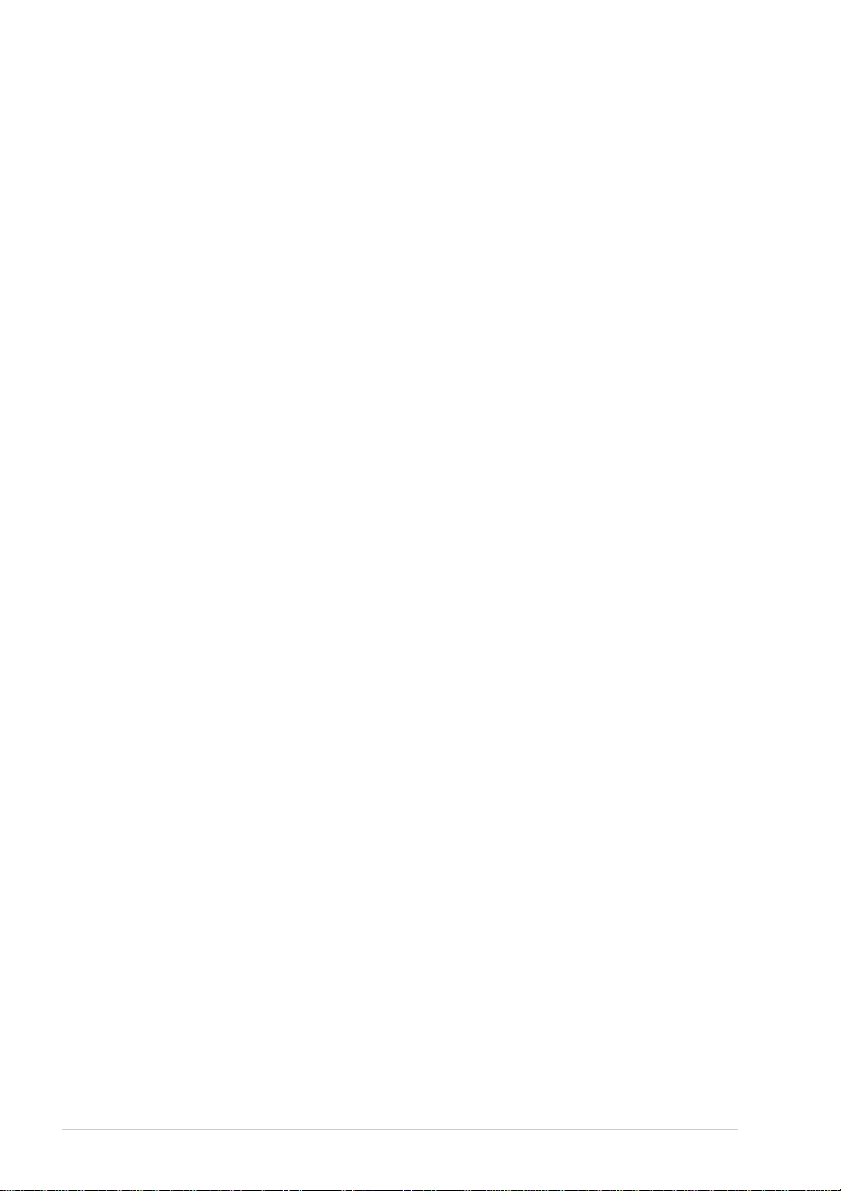
10 Teil I Laserfax
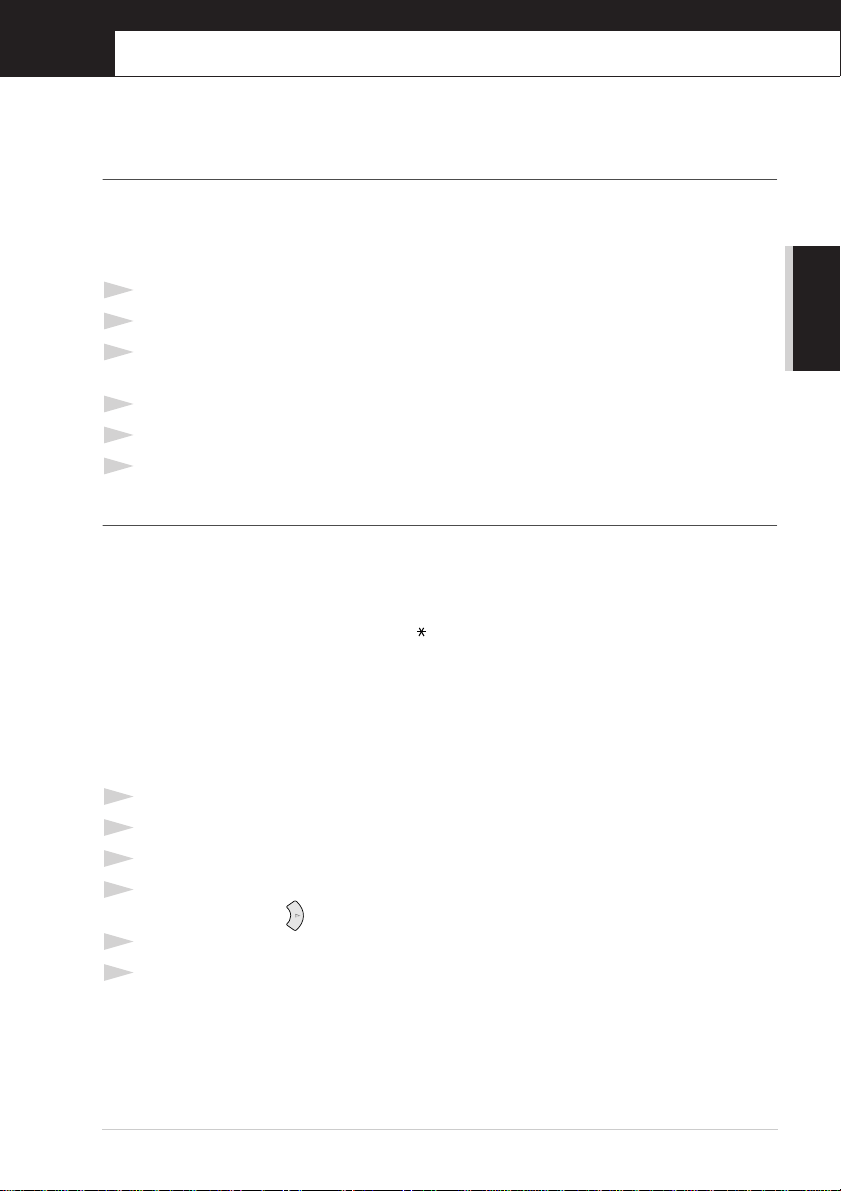
1
Grundeinstellungen
Inbetriebnahme-Einstellungen
Datum und Uhrzeit
Datum und Uhrzeit werden im Display angezeigt und auf jedes gesendete Dokument gedruckt.
Bei einer Stromunterbrechung werden das aktuelle Datum und die Uhrzeit bis zu 9 Stunden lang er-
halten. Alle anderen Einstellungen bleiben auch bei längeren Stromunterbrechungen erhalten (siehe
Datenerhalt, Seite 8).
1
Drücken Sie Menü/Eing., 1, 1.
2
Geben Sie die Jahreszahl zweistellig ein, (z. B. 02 für 2002), und drücken Sie Menü/Eing.
3
Geben Sie zwei Ziffern für den Monat ein (z. B. 09 für September) und drücken Sie
Menü/Eing.
4
Geben Sie zwei Ziffern für den Tag ein (z. B. 06) und drücken Sie Menü/Eing.
5
Geben Sie die Uhrzeit im 24-Stundenformat ein (z. B.15:25) und drücken Sie Menü/Eing.
6
Drücken Sie Stopp.
Absenderkennung
Die Absenderkennung, d. h. die Rufnummer des MFC und Ihr Name bzw . Firmenname, wird am Anfang jeder gesendeten Seite gedruckt. Zusätzlich können Sie eine Telefonnummer speichern, die auf
das vom MFC erstellte Deckblatt gedruckt wird (siehe Deckblatt, Seite 22).
Geben Sie die Faxnummer im international standardisierten Format ein:
- Zuerst das Pluszeichen (+) mit der Taste
- dann die internationale Kennziffer des Landes
("49" für Deutschland bzw. "43" für Österreich)
- die Vorwahl (ohne Null am Anfang) (z. B. "69" für Frankfurt)
- ein Leerzeichen
- die Rufnummer des MFC (evtl. zur besseren Lesbarkeit auch durch Leerzeichen untergliedert).
Beispiel: +49 69 12345 (Deutschland)
1
Drücken Sie Menü/Eing., 1, 2.
2
Geben Sie die Rufnummer des MFC ein (bis zu 20 Ziffern) und drücken Sie Menü/Eing.
3
Geben Sie Ihre Telefonnummer ein (bis zu 20 Ziffern).
4
Geben Sie den Namen (bis zu 20 Zeichen) über die Zifferntasten ein. Um ein Leerzeichen ein-
zugeben, drücken Sie zweimal.
5
Drücken Sie Menü/Eing.
6
Drücken Sie Stopp.
Grundeinstellungen
Teil I - Laserfax
Grundeinstellungen 11
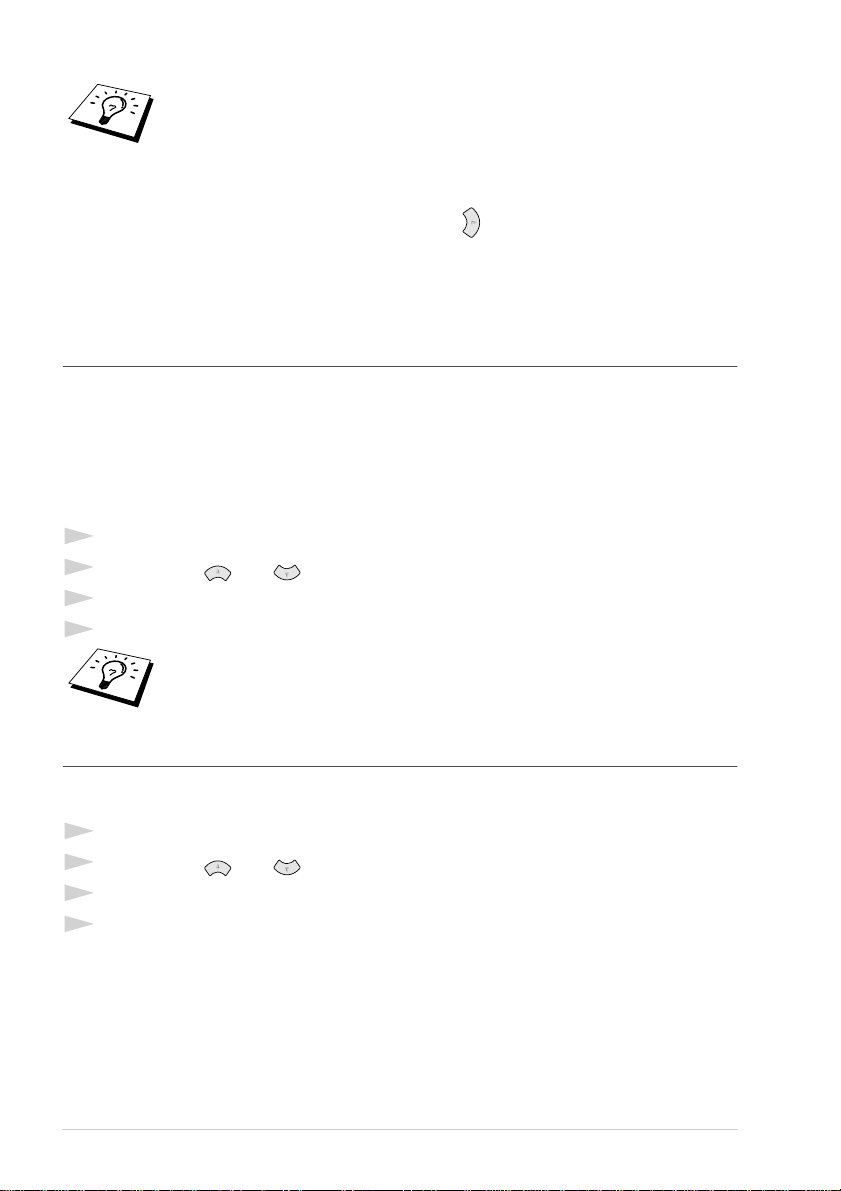
■ Ausführliche Informationen zur Eingabe von Buchstaben finden Sie im Ab-
schnitt Texteingabe, Seite 149.
■ Die Telefonnummer wird nur auf das vom MFC erstellte Deckblatt gedruckt.
■ Wenn Sie keine Faxnummer eingeben, können auch Name und Telefonnum-
mer nicht gespeichert werden.
■ Zur Eingabe eines Leerzeichens zwischen Zahlen drücken Sie einmal, zwi-
schen Buchstaben zweimal die Taste
■ Wenn zuvor bereits eine Absenderkennung programmiert wurde, werden Sie
gefragt, ob diese geändert werden soll. Drücken Sie “1” und ändern Sie dann
die Angaben, oder drücken Sie “2”, wenn die Absenderkennung nicht geändert
werden soll.
.
Hauptanschluss und Nebenstellenanlage
Ihr MFC ist werkseitig für die Installation an einem Hauptanschluss eingestellt. Wenn es in einer Nebenstellenanlage angeschlossen wird, muss der Nebenstellenbetrieb eingeschaltet werden. Anschlie-
ßend kann ein Anruf durch Drücken der Taste R weitergeleitet werden.
Nebenstellenbetrieb ein-/ausschalten
Für den Betrieb des MFC in einer Nebenstellenanlage wählen Sie Nebenstelle:Ein., für den Betrieb
an einem Hauptanschluss Aus.
1
Drücken Sie Menü/Eing., 1, 4.
2
Wählen Sie mit oder die Einstellung Ein (oder Aus).
3
Drücken Sie Menü/Eing., wenn die gewünschte Einstellung erscheint.
4
Drücken Sie Stopp.
Falls beim Weiterverbinden mit der R-Taste Probleme auftreten sollten, wenden
Sie sich bitte an den Hersteller der Nebenstellen-/Telefonanlage.
Wahlverfahren (Ton/Puls)
Werkseitig ist das modernere Tonwahlverfahren eingestellt. Falls in Ihrem Telefonnetz noch die
Pulswahl verwendet wird, müssen Sie hier die entsprechende Einstellung wählen.
1
Drücken Sie Menü/Eing., 1, 9.
2
Wählen Sie mit oder die Einstellung Puls (oder Ton).
3
Drücken Sie Menü/Eing., wenn die gewünschte Einstellung angezeigt wird.
4
Drücken Sie Stopp.
12 Teil I Laserfax - Kapitel 1
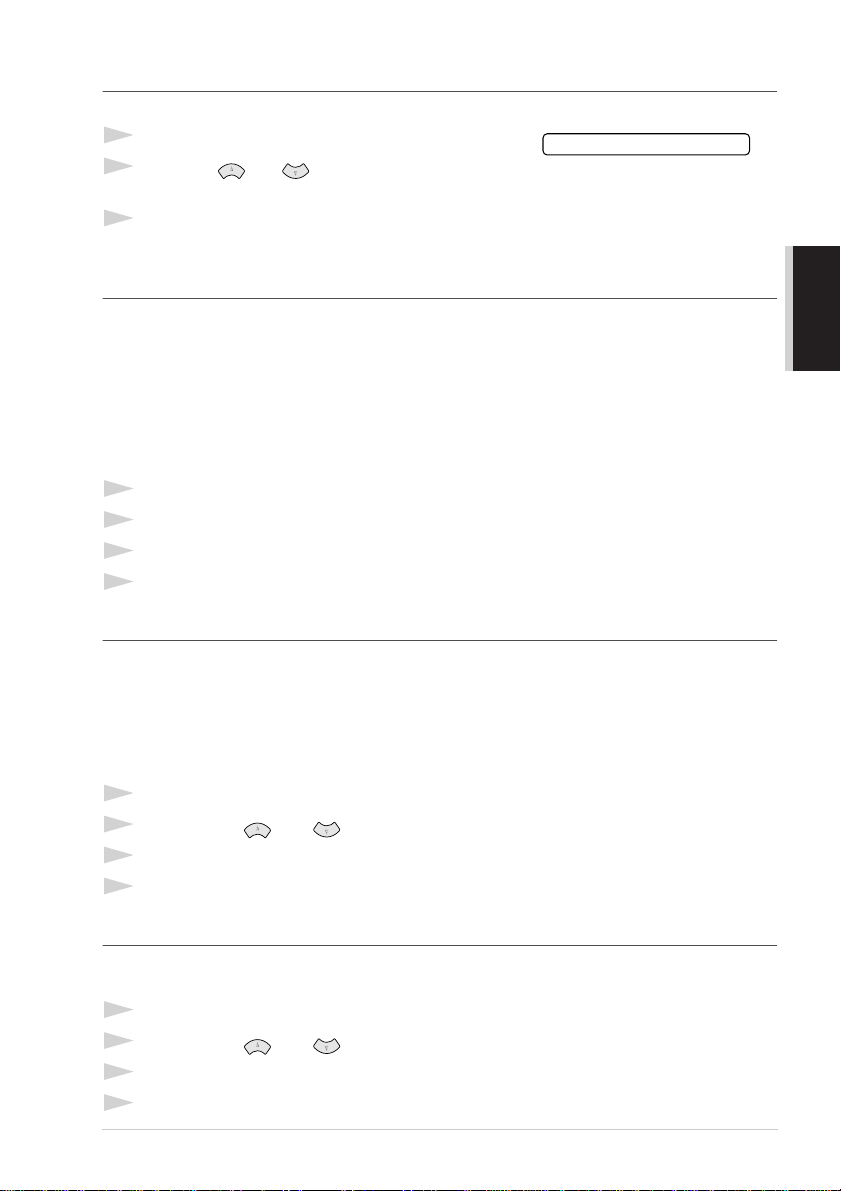
Zeitumstellung auf Sommer- bzw. Winterzeit
Mit dieser Funktion können Sie das Gerät schnell auf Sommer- oder Winterzeit umstellen.
1
Drücken Sie Menü/Eing., 1, 5. Das Display zeigt:
2
Drücken Sie oder , um Sommerzeit (1 Std. vor)
oder Winterzeit (1 Std. zurück) zu wählen und drücken Sie Menü/Eing.
3
Drücken Sie 1, um die Änderung zu bestätigen — oder — drücken Sie 2 , um die Funktion ohne
Änderung abzubrechen.
Auf Sommerzeit ?
Energiesparmodus 1
Durch den Energiesparmodus 1 kann der Stromverbrauch in Zeiten, in denen das Gerät nicht benutzt
wird, verringert werden. Sie können wählen, nach wie vielen Minuten (00 bis 99) das Gerät automatisch zum Energiesparmodus 1 umschalten soll. Der Zähler für die Abschaltzeit wird automatisch
wieder zurückgesetzt, wenn das Gerät ein Fax oder PC-Daten empfängt oder ein Kopiervorgang gestartet wird. Die Abschaltzeit ist werkseitig auf 05 Minuten eingestellt. Wenn sich der Energiesparmodus 1 eingeschaltet hat, erscheint im Display anstelle von Datum und Uhrzeit Stromsparen.
Wird nun versucht, einen Ausdruck bzw. eine Kopie anzufertigen, benötigt das MFC einen Moment,
bevor es mit dem Drucken beginnt.
1
Drücken Sie Menü/Eing., 1, 8.
2
Geben Sie mit den Zifferntasten die gewünschte Abschaltzeit (00 bis 99) ein.
3
Drücken Sie Menü/Eing.
4
Drücken Sie Stopp.
Energiesparmodus 2
Mit dieser Funktion können Sie den Energieverbrauch noch stärker reduzieren. W enn diese Funktion
eingeschaltet ist, schaltet das Gerät automatisch zum Energiesparmodus 2 um, wenn es nicht mit
dem Ausführen einer Funktion beschäftigt ist.
Die nur für extern angeschlossene T elefone rele vanten Funktionen "Fax-Erkennung" und "Fernaktivierung" stehen dann nicht mehr zur Verfügung und Datum/Uhrzeit werden nicht mehr im Display
angezeigt.
1
Drücken Sie Menü/Eing., 1, 7.
2
Wählen Sie mit oder die Einstellung Ein (oder Aus).
3
Drücken Sie Menü/Eing., wenn die gewünschte Einstellung angezeigt wird.
4
Drücken Sie Stopp.
Grundeinstellungen
Teil I - Laserfax
Tonerspar-Modus
Wenn Sie diese Funktion einschalten, wird der Tonerverbrauch reduziert. Der Ausdruck der Dokumente wird dadurch etwas heller. Werkseitig ist diese Funktion ausgeschaltet.
1
Drücken Sie Menü/Eing., 1, 6.
2
Wählen Sie mit oder die Einstellung Ein (oder Aus).
3
Drücken Sie Menü/Eing.
4
Drücken Sie Stopp.
Grundeinstellungen 13
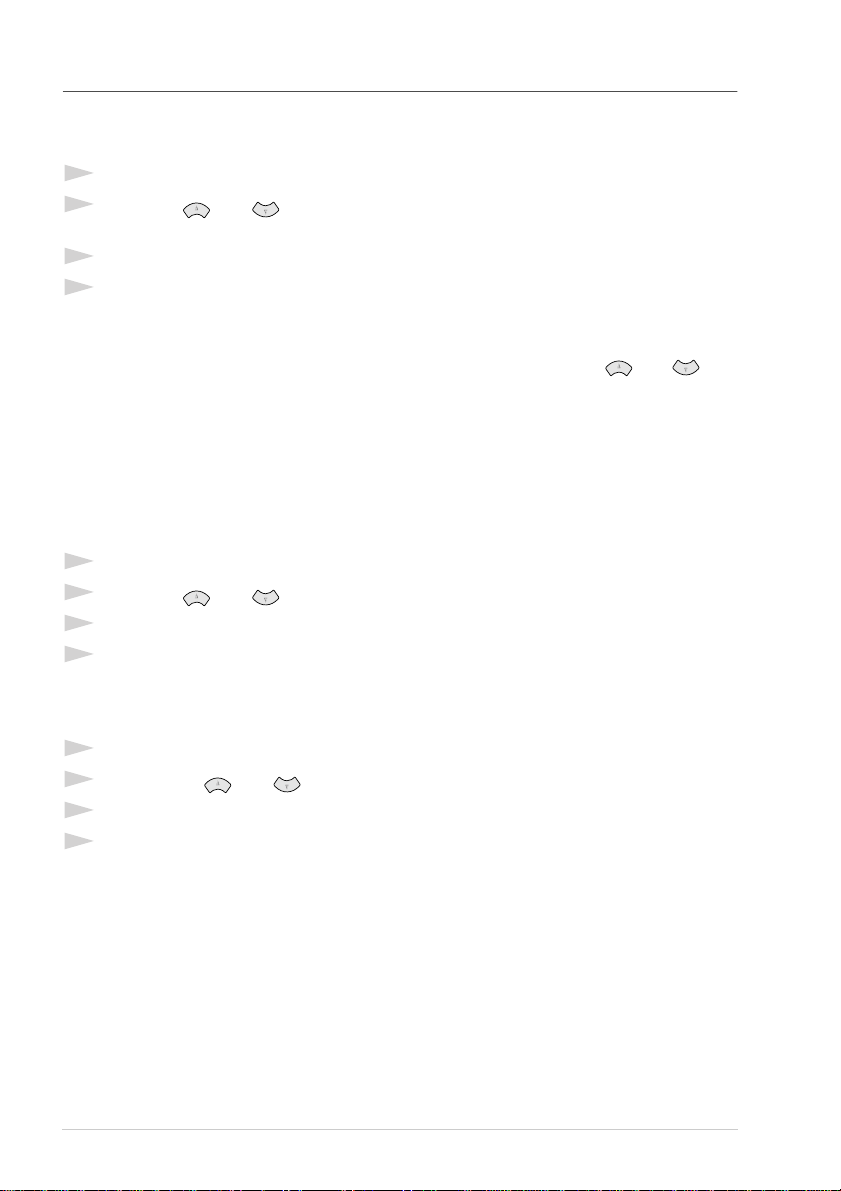
Lautstärke-Einstellungen
Klingellautstärke
Sie können das Klingeln leiser oder lauter stellen oder ausschalten (Aus).
1
Drücken Sie Menü/Eing., 1, 3, 1.
2
Drücken Sie oder , um die gewünschte Einstellung (Leise, Normal, Laut oder Aus)
zu wählen.
3
Wenn die gewünschte Einstellung angezeigt wird, drücken Sie Menü/Eing.
4
Drücken Sie Stopp.
— Oder —
Vergewissern Sie sich, dass das Gerät nicht mit einer anderen Funktion beschäftigt ist.
Wählen Sie die gewünschte Einstellung durch wiederholtes Drücken der Tasten oder . Das
Gerät klingelt jeweils beim Drücken dieser Tasten, damit Sie die Lautstärke prüfen können, und im
Display wird die gewählte Lautstärke angezeigt. Die gewählte Einstellung bleibt erhalten, bis sie erneut geändert wird.
Signalton
Der Signalton ist zu hören, wenn Sie eine Taste drücken, ein Fehler auftritt oder ein Fax gesendet
bzw. empfangen wurde. Er kann auf Leise oder Laut eingestellt oder ganz ausgeschaltet werden
(Aus). Werkseitig ist der Signalton auf Leise gestellt.
1
Drücken Sie Menü/Eing., 1, 3, 2.
2
Drücken Sie oder , um Aus, Leise oder Laut zu wählen.
3
Drücken Sie Menü/Eing., wenn die gewünschte Einstellung angezeigt wird.
4
Drücken Sie Stopp.
Lautsprecher-Lautstärke
Sie können den Lautsprecher leiser bzw. lauter stellen oder ganz ausschalten.
1
Drücken Sie Menü/Eing., 1, 3, 3.
2
Wählen Sie mit oder die Einstellung Aus, Leise, Normal oder Laut.
3
Drücken Sie Menü/Eing., wenn die gewünschte Einstellung angezeigt wird.
4
Drücken Sie Stopp.
14 Teil I Laserfax - Kapitel 1
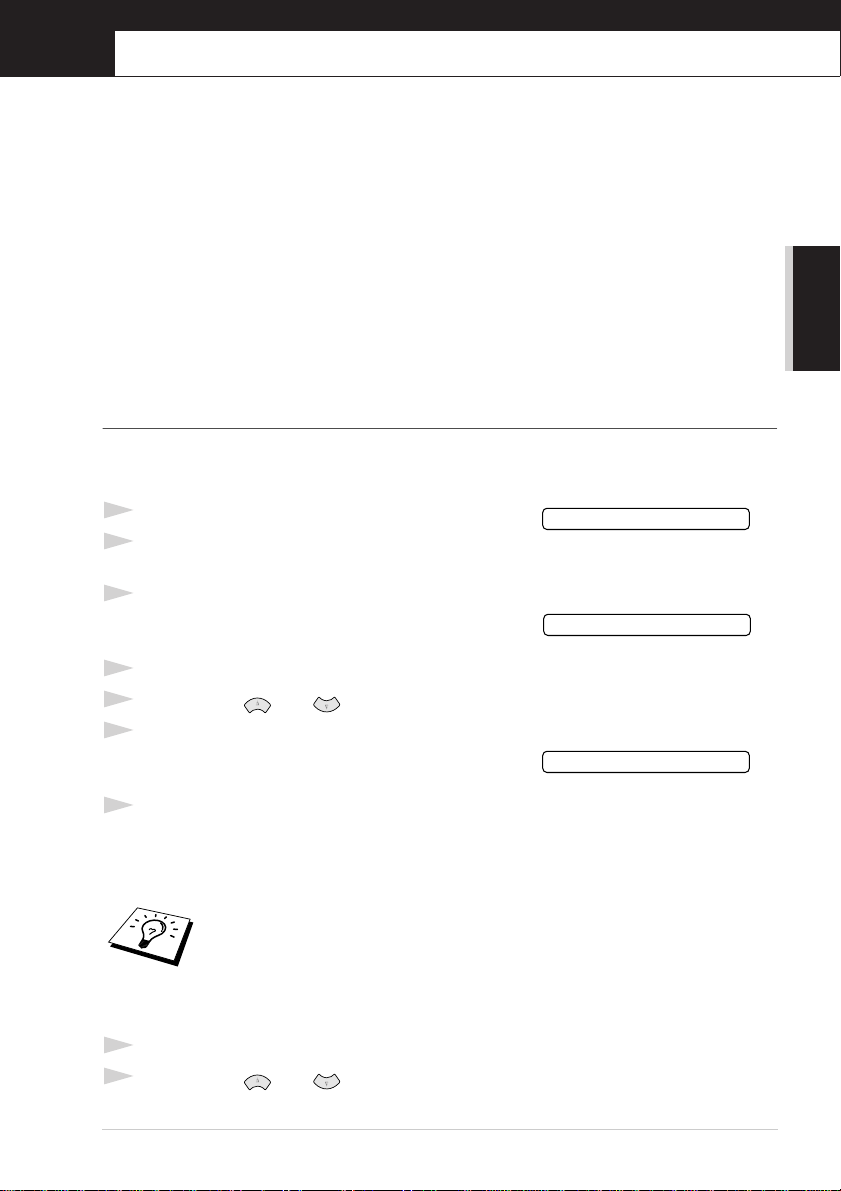
2
Zugangssperre
Was ist die Zugangssperre?
Mit dieser Funktion können Sie den Zugang zu den wichtigsten Funktionen des MFC sperren. Wenn
die Zugangssperre eingeschaltet ist, können nur noch die folgenden Funktionen ausgeführt werden.
■ Empfang von Dokumenten im Speicher (solange genügend Speicherkapazität zur Verfügung
steht)
■ Fernabfrage-Funktionen
■ Zeitversetztes Senden*
■ Faxabruf*
■ Fax-Weiterleitung*
* Diese Funktionen werden nur ausgeführt, wenn sie vor dem Einschalten der Zugangssperre pro-
grammiert wurden. Die bei eingeschalteter Zugangssperre im Speicher empfangenen Faxe bleiben
auch bei einer Stromunterbrechung bis zu vier Tage erhalten.
Zugangssperre verwenden
Um die Zugangssperre ein- oder ausschalten zu können, muss ein Passwort eingegeben werden.
Zugangssperre zum ersten Mal einschalten
1
Drücken Sie Menü/Eing., 2, 0, 1.
2
Geben Sie mit den Zifferntasten 4 Ziffern als Passwort
ein.
3
Drücken Sie Menü/Eing.
Sie werden nun aufgefordert, das Passwort zur Bestäti-
gung noch einmal einzugeben:
4
Geben Sie dasselbe Passwort noch einmal ein und drücken Sie Menü/Eing.
5
Wählen Sie mit oder die Anzeige Sperre einstell.
6
Drücken Sie Menü/Eing.
Sie werden aufgefordert, das aktuell gültige Passwort
einzugeben:
7
Geben Sie das vierstellige, aktuell gültige Passwort über die Zifferntasten ein und drücken Sie
dann Menü/Eing.
Im Display erscheint ca. 2 Sekunden lang Ausgeführt! und dann Zugang gesperrt. Die Zugangssperre ist dann eingeschaltet.
Passw. Neu:XXXX
Bestätigen:XXXX
Passwort:XXXX
Grundeinstellungen
Teil I - Laserfax
Wenn Sie in Schritt 7 ein falsches Passwort eingeben, erscheint Passwort falsch
im Display. Nach ca. 2 Sekunden wird diese Anzeige gelöscht. Versuchen Sie
dann die Zugangssperre noch einmal mit dem richtigen Passwort einzuschalten
(siehe Zugangssperre wieder einschalten
Passwort ändern
1
Drücken Sie Menü/Eing., 2, 0, 1.
2
Wählen Sie mit oder die Anzeige Passwort.
, Seite 16).
Zugangssperre 15
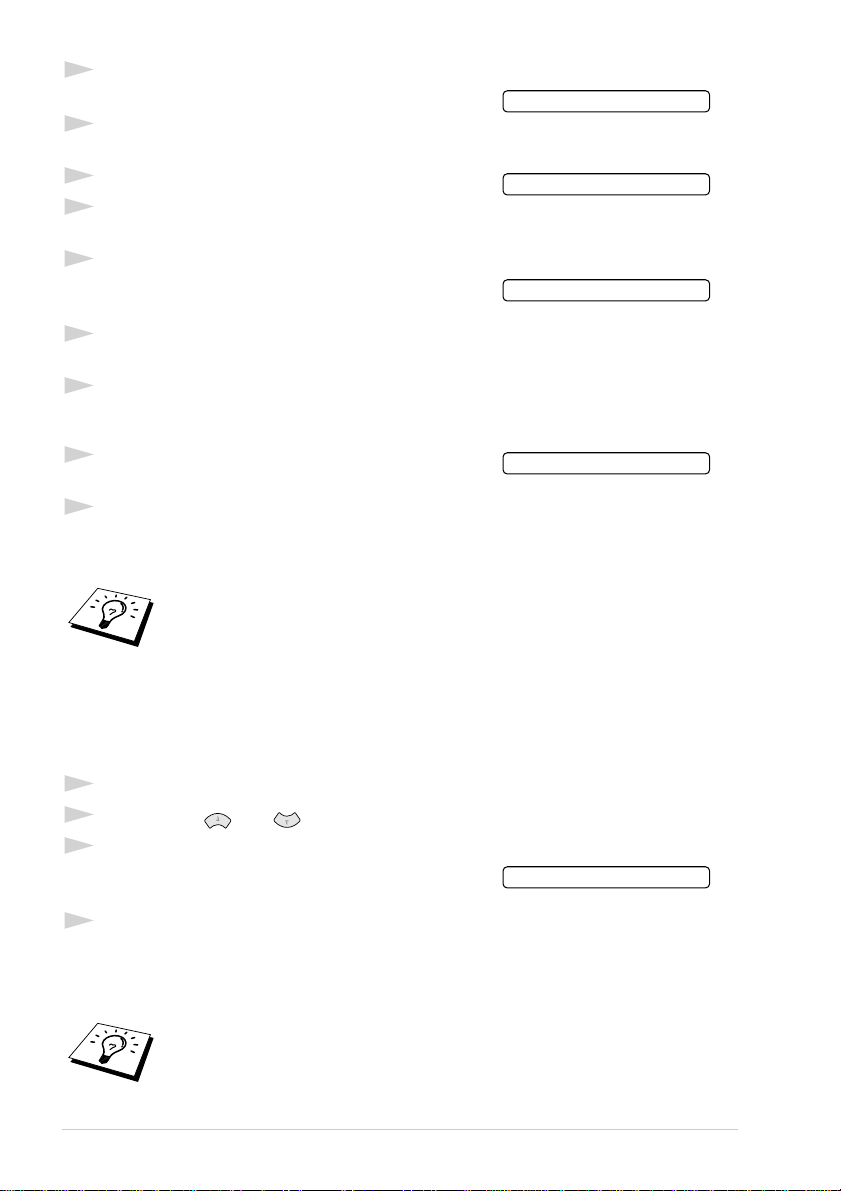
3
Drücken Sie Menü/Eing.
Sie werden aufgefordert, das alte Passwort einzugeben:
4
Geben Sie das aktuell gültige Passwort über die Zifferntasten ein.
5
Drücken Sie Menü/Eing.
6
Geben Sie das neue Passwort (4 Ziffern) über die Zif-
ferntasten ein.
7
Drücken Sie Menü/Eing.
Sie werden nun aufgefordert, das Passwort zur Bestäti-
gung noch einmal einzugeben:
8
Geben Sie dasselbe Passwort noch einmal ein und drücken
Sie Menü/Eing.
9
Drücken Sie Stopp.
Zugangssperre ausschalten
1
W enn die Zugangssperre eingeschaltet ist, drücken Sie
Menü/Eing.
2
Geben Sie das 4-stellige Passwort über die Zifferntasten ein und drücken Sie Menü/Eing.
Im Display erscheint Ausgeführt! und nach ca. 2 Sekunden wieder die normale Anzeige. Die Zugangssperre ist dann ausgeschaltet.
Wenn Sie in Schritt 2 ein falsches Passwort eingeben, erscheint Passwort falsch
im Display. Nach ca. 2 Sekunden erscheint wieder Zugang gesperrt. Sie müssen
dann wieder mit Schritt 1 beginnen, um das richtige Passwort zum Ausschalten
der Zugangssperre einzugeben.
Passw. Alt:XXXX
Passw. Neu:XXXX
Bestätigen:XXXX
Passwort:XXXX
Falls Sie das Passwort einmal vergessen haben sollten, wenden Sie sich bitte an Ihren Brother-Vertriebspartner.
Zugangssperre wieder einschalten
1
Drücken Sie Menü/Eing., 2, 0, 1.
2
Wählen Sie mit oder die Anzeige Sperre einstell.
3
Drücken Sie Menü/Eing.
Sie werden aufgefordert, das aktuell gültige Passwort
einzugeben:
4
Geben Sie das vierstellige, aktuell gültige Passwort über die Zifferntasten ein und drücken Sie
dann Menü/Eing.
Im Display erscheint ca. 2 Sekunden lang Ausgeführt! und dann Zugang gesperrt. Die Zugangssperre ist nun eingeschaltet.
Wenn Sie in Schritt 4 ein falsches Passwort eingeben, erscheint Passwort falsch
im Display. Nach ca. 2 Sekunden wird diese Anzeige gelöscht. Sie müssen dann
wieder mit Schritt 1 beginnen, um das richtige Passwort einzugeben.
Passwort:XXXX
16 Teil I Laserfax - Kapitel 2
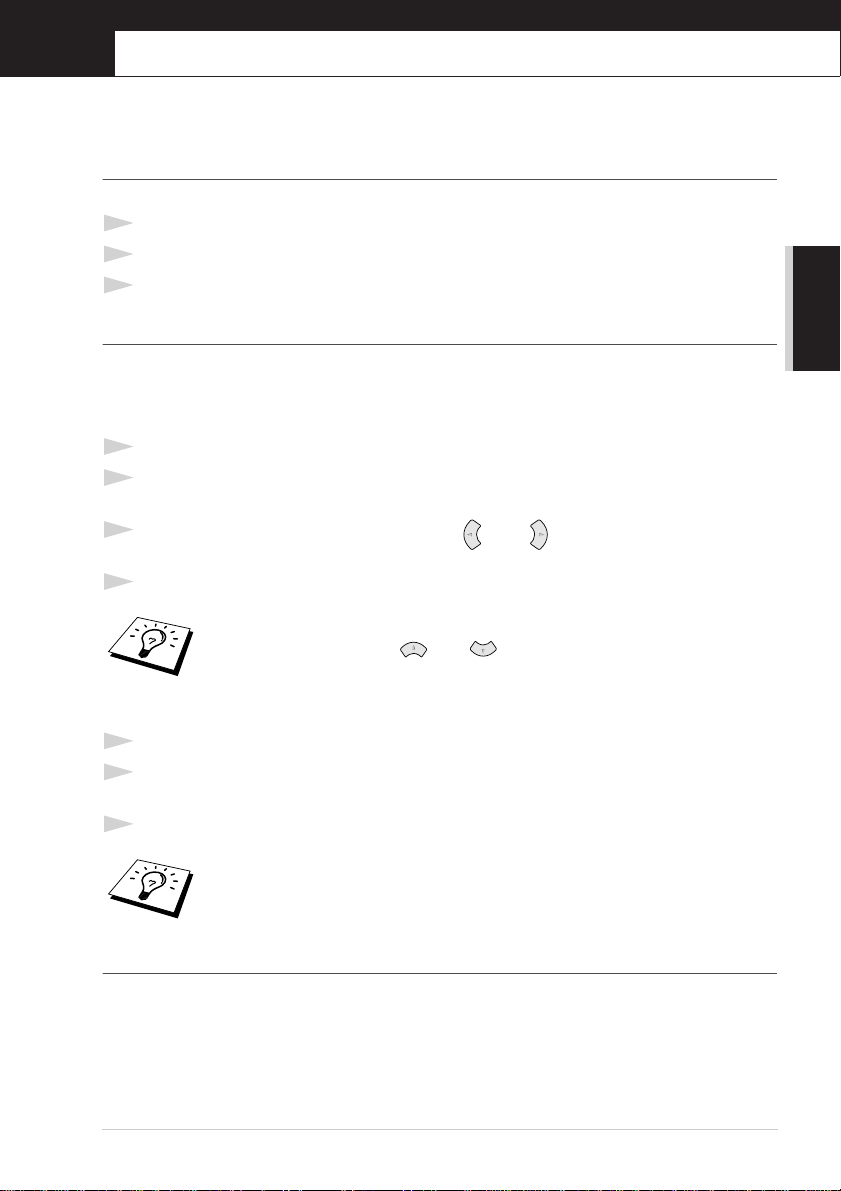
3
Senden
Dokumente senden
Automatisch senden
Dies ist die einfachste und schnellste Methode zum Senden eines Dokumentes.
1
Legen Sie das Dokument mit der zu sendenden Seite nach unten in den Dokumenteneinzug.
2
Wählen Sie die Faxnummer des Empfängers z. B. über die Zifferntasten an.
3
Drücken Sie Start.
Rufnummernspeicher verwenden
Wenn Sie die gewünschte Rufnummer zuvor gespeichert haben (siehe Rufnummern speichern, Seite
27), können Sie zum Anwählen auch den Telefon-Index und die Kurzwahl verwenden.
Telefon-Index
1
Legen Sie das Dokument mit der zu sendenden Seite nach unten in den Dokumenteneinzug.
2
Drücken Sie Tel-Index/Kurzwahl und geben Sie über die Zifferntasten den Anfangsbuchstaben des gewünschten Empfängernamens ein.
3
Wählen Sie den Empfänger durch Drücken von oder im alphabetisch sortierten
Telefon-Index aus.
4
Wenn der gewünschte Empfänger im Display angezeigt wird, drücken Sie Start.
Wenn Sie in Schritt 2 nicht den Anfangsbuchstaben des Empfängernamens
eingeben, sondern direkt oder drücken, werden die Empfänger nach
Kurzwahlnummern sortiert angezeigt.
Senden/Empfangen
Teil I - Laserfax
Kurzwahl
1
Legen Sie das Dokument mit der zu sendenden Seite nach unten in den Dokumenteneinzug.
2
Drücken Sie Tel-Index/Kurzwahl, dann # und geben Sie anschließend die zweistellige
Kurzwahlnummer ein.
3
Drücken Sie Start.
Wenn Sie eine Kurzwahl eingeben, unter der keine Nummer gespeichert ist, ertönt
das akustische Signal und im Display erscheint: Nicht belegt! Diese Anzeige wird
nach 2 Sekunden automatisch ausgeblendet.
Wahlwiederholung
Automatisch: Beim automatischen Senden wählt das MFC einen besetzten Anschluss selbsttätig bis
zu 11-mal im Abstand von 2 Minuten an.
Manuell: Drücken Sie Wahl-W, dann Start, um die zuletzt gewählte Nummer noch einmal anzuwählen.
Mit Stopp können Sie die Wahlwiederholung abbrechen.
Senden 17
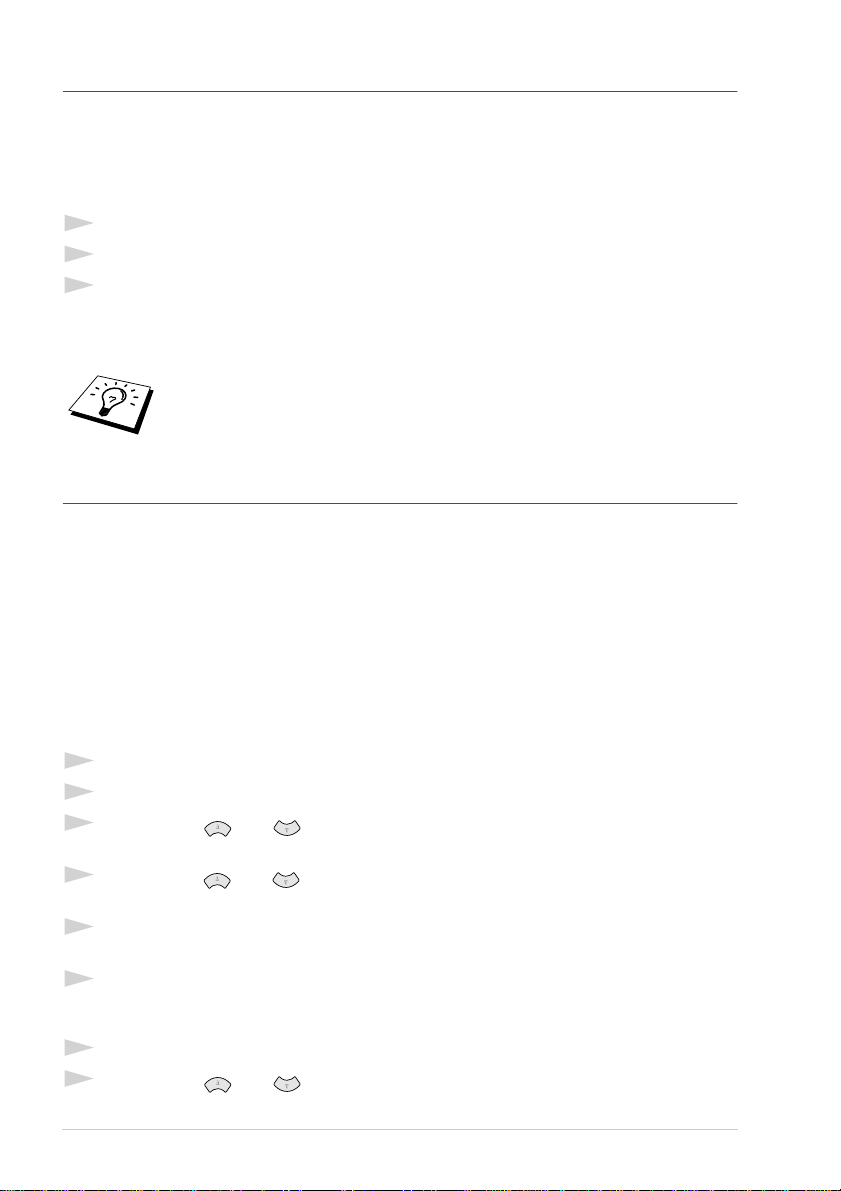
Sendevorbereitung (Dual Access)
W enn der ADF-Versand ausgeschaltet ist (werkseitige Einstellung), können Sie bis zu 50 Sendeaufträge vorbereiten, während das Gerät ein Fax empfängt oder aus dem Speicher sendet. Das heißt, Sie
müssen nicht warten, bis der aktuelle Sende- oder Empfangsvorgang abgeschlossen ist.
Die Zeitwahl- und Faxabruffunktion können nicht zusammen mit der Sendevorbereitung verwendet
werden.
1
Legen Sie das Dokument mit der zu sendenden Seite nach unten in den Dokumenteneinzug.
2
Geben Sie die Faxnummer ein.
3
Drücken Sie Start. Das Gerät beginnt mit dem Einlesen des Dokumentes. Im Display wird die
Auftragsnummer (#XXX) für dieses Dokument und die noch freie Speicherkapazität angezeigt.
Sobald das Gerät zu wählen beginnt, können Sie die Schritte 1 bis 3 wiederholen, um den
nächsten Auftrag vorzubereiten.
Wenn beim Einlesen der ersten Seite Speicher voll im Display erscheint, brechen
Sie die Funktion mit
gender Seiten erscheint, können Sie statt
um die bereits eingelesenen Seiten zu senden.
Stopp
ab. Wenn die Meldung beim Einlesen der 2. oder fol-
Stopp
auch die Taste
Start
drücken,
ADF-Versand
Wenn der ADF-Versand eingeschaltet ist, werden die zu sendenden Dokumente nicht gespeichert,
sondern erst aus dem Dokumenteneinzug (ADF) eingelesen, wenn die Verbindung hergestellt ist.
Der ADF-Versand kann für alle Dokumente oder nur für die aktuelle Sendung eingeschaltet werden.
Verwenden Sie diese Funktion zum Beispiel wenn nicht mehr genügend Speicherkapazität zur Verfügung steht, um das Dokument vor dem Senden zu speichern.
Sie können den ADF-Versand auch verwenden, wenn viele verschiedene Sendevorgänge vorbereitet
wurden und zwischendurch dringend ein anderes Dokument versendet werden muss. Sobald die Leitung frei ist, wird das dringende Dokument aus dem Dokumenteneinzug gesendet. Anschließend
setzt das Gerät die Übertragung der restlichen vorbereiteten Sendevorgänge fort.
ADF-Versand für die aktuelle Sendung
1
Legen Sie das Dokument mit der zu sendenden Seite nach unten in den Dokumenteneinzug.
2
Drücken Sie Menü/Eing., 2, 2, 5.
3
Wählen Sie mit oder die Einstellung Aktuelle Sendung und drücken Sie
Menü/Eing.
4
Wählen Sie mit oder die Einstellung Akt. Sendung:Ein (oder Aus) und drücken Sie
Menü/Eing.
5
Drücken Sie 1, wenn Sie weitere Sendeeinstellungen vornehmen möchten, — oder — drücken
Sie 2, wenn Sie wie folgt den Sendevorgang starten möchten.
6
Geben Sie die Faxnummer ein und drücken Sie Start.
ADF-Versand für alle Sendungen
1
Drücken Sie Menü/Eing., 2, 2, 5.
2
Wählen Sie mit oder die Einstellung Alle Send.:Ein (oder Aus) und drücken Sie
Menü/Eing.
18 Teil I Laserfax - Kapitel 3
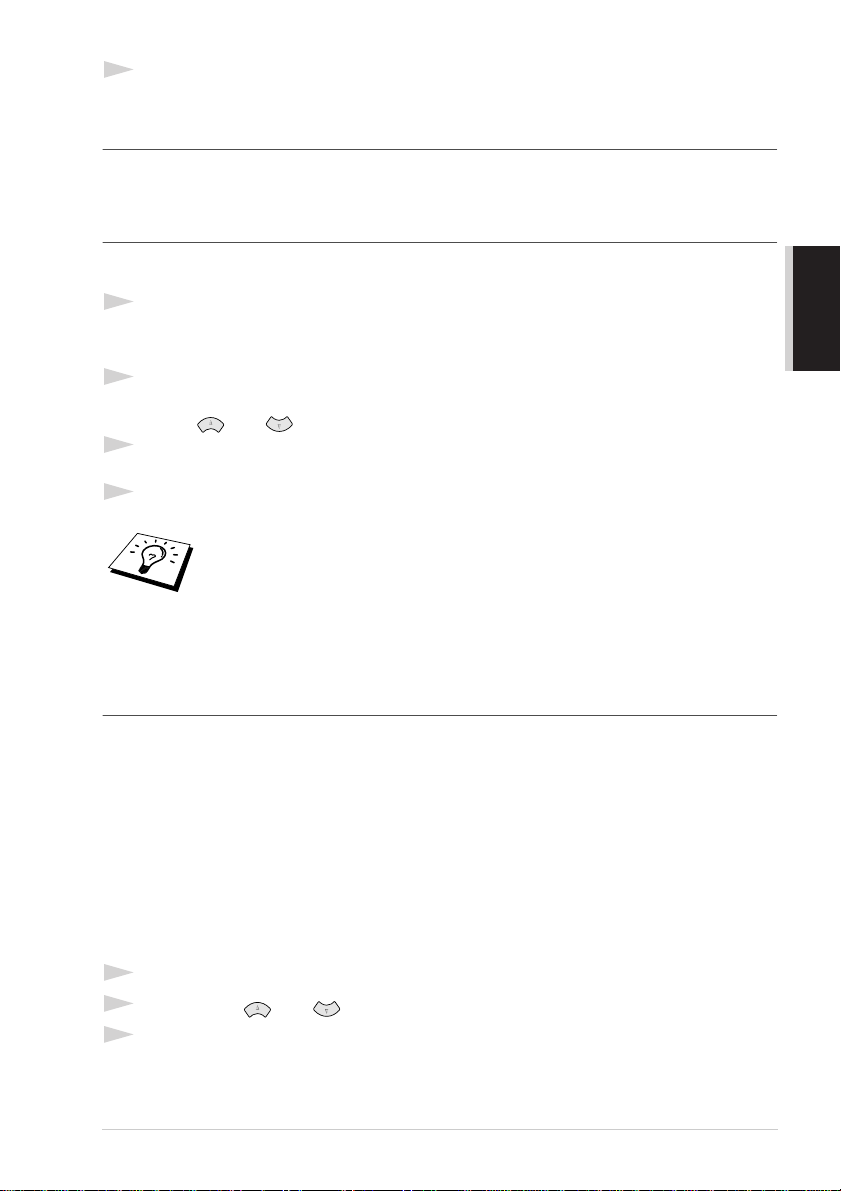
3
Drücken Sie 1, wenn Sie weitere Sendeeinstellungen vornehmen möchten, — oder — drücken
Sie 2, um das Menü zu verlassen.
Abbrechen einer Sendung mit der Stopp-Taste
Während ein Dokument eingelesen wird, können Sie den Sendeauftrag einfach mit Stopp abbrechen. Wenn Sie diese Taste noch einmal drücken, wird das Dokument freigegeben.
Anzeigen/Abbrechen anstehender Aufträge
Wenn das Gerät nicht mit einer Funktion beschäftigt ist, können anstehende Aufträge wie folgt angezeigt und abgebrochen werden:
1
Drücken Sie Menü/Eing., 2, 6.
Der Auftrag, auf den das Gerät wartet, wird im Display angezeigt. (Falls kein Auftrag program-
miert ist, erscheint: Kein Vorgang.)
2
Falls nur ein Auftrag programmiert ist, gehen Sie zu Schritt 3 — oder —
wenn mehr als ein Auftrag programmiert ist, können Sie den Auftrag, der abgebrochen werden
soll, mit oder wählen. Wenn er im Display angezeigt wird, drücken Sie Menü/Eing.
3
Drücken Sie 1, um den Auftrag abzubrechen (zum Löschen weiterer Aufträge gehen Sie wieder
zu Schritt 2) — oder — drücken Sie 2, wenn die Funktion nicht abgebrochen werden soll.
4
Drücken Sie Stopp, um das Menü zu verlassen.
■ Mit Schritt 1 und 2 können Sie auch überprüfen, welche Aufträge gegenwärtig
programmiert sind.
Zusätzliche Sendefunktionen
Faxauflösung
Die Auflösung kann entweder mit der Taste Faxauflösung temporär, d. h. nur für das aktuell im
Dokumenteneinzug liegende Dokument geändert, oder über das Menü für alle Dokumente festgelegt
werden.
Senden/Empfangen
Teil I - Laserfax
Auflösung für das aktuelle Dokument ändern
Legen Sie das Dokument ein und drücken Sie dann die Taste Faxauflösung so oft, bis die gewünschte Einstellung angezeigt wird.
Nach dem Senden des Dokumentes ist wieder die im Menü gewählte Auflösungseinstellung gültig.
Auflösung für alle Dokumente ändern
Die hier gewählte Auflösung ist für alle Dokumente gültig, bis Sie eine andere Einstellung wählen.
1
Drücken Sie Menü/Eing., 2, 2, 2.
2
Wählen Sie mit oder die gewünschte Auflösung und drücken Sie Menü/Eing.
3
Drücken Sie Stopp.
Senden 19
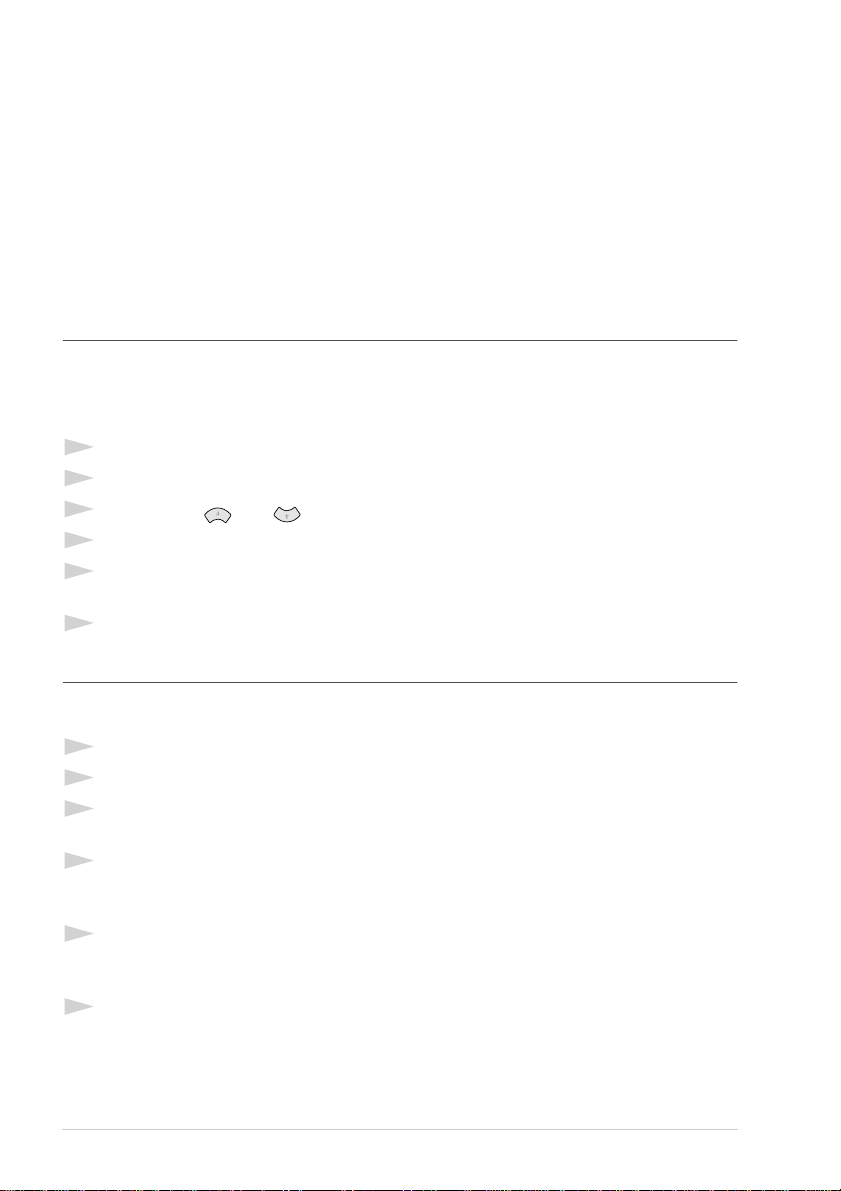
Die folgenden Einstellungen stehen zur Wahl:
Standard: geeignet für die meisten gedruckten Dokumente
Fein: für kleine Schrift; die Übertragung dauert etwas länger als mit der Stan-
dard-Auflösung
S-Fein: für sehr kleine Schriften und feine Zeichnungen; die Übertragung dauert
länger als mit der Fein-Auflösung
Foto: für Fotos und Dokumente mit verschiedenen Graustufen; überträgt mit
der geringsten Geschwindigkeit
Kontrast
Für normal gedruckte Dokumente wählt das MFC die passende Kontrasteinstellung selbstständig.
Falls Sie jedoch ein extrem helles oder dunkles Dokument senden wollen, können Sie den entsprechenden Kontrast (Hell für helle, Dunkel für dunkle Dokumente) für dieses Dokument wie folgt
wählen:
1
Legen Sie das Dokument mit der zu sendenden Seite nach unten in den Dokumenteneinzug.
2
Drücken Sie Menü/Eing., 2, 2, 1.
3
Wählen Sie mit oder die Einstellung Auto, Hell, oder Dunkel.
4
Wenn die gewünschte Einstellung erscheint, drücken Sie Menü/Eing.
5
Drücken Sie 1 , wenn Sie weitere Sendeeinstellungen vornehmen möchten — oder — drücken
Sie 2, wenn Sie wie folgt den Sendevorgang starten möchten.
6
Geben Sie die Faxnummer des Empfängers ein und drücken Sie Start.
Zeitversetztes Senden
Sie können ein Dokument automatisch zu einem späteren Zeitpunkt (innerhalb von 24 Std.) senden
lassen, um z. B. billigere Gebührentarife zu nutzen.
1
Legen Sie das Dokument mit der zu sendenden Seite nach unten in den Dokumenteneinzug.
2
Drücken Sie Menü/Eing., 2, 2, 3.
3
Geben Sie die Uhrzeit, zu der das Dokument gesendet werden soll, im 24-Stundenformat ein (z.
B. 19:45) und drücken Sie Menü/Eing.
4
Drücken Sie 1, wenn das Dokument aus dem Dokumenteneinzug (ADF) gesendet werden soll
— oder — drücken Sie 2, wenn das Dokument aus dem Speicher gesendet werden soll (der Ein-
zug bleibt dann für weitere Sendungen frei).
5
Drücken Sie 1, wenn Sie weitere Sendeeinstellungen vornehmen möchten, — oder — drücken
Sie 2, wenn Sie wie folgt den Sendevorgang starten möchten. Sie werden aufgefordert, die Faxnummer einzugeben.
6
Geben Sie die Faxnummer ein und drücken Sie Start. Das Gerät wartet bis zur eingegebenen
Uhrzeit und wählt dann die Nummer an.
20 Teil I Laserfax - Kapitel 3
